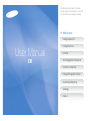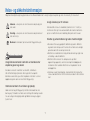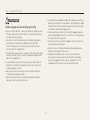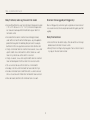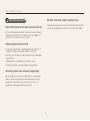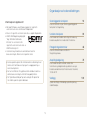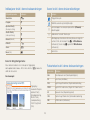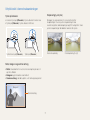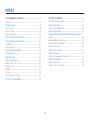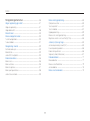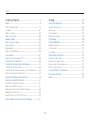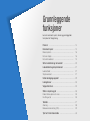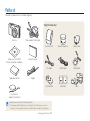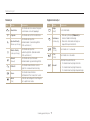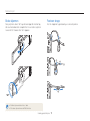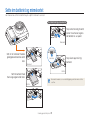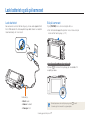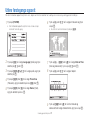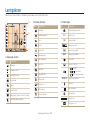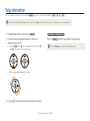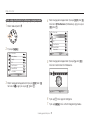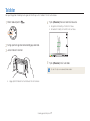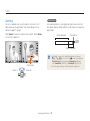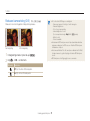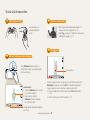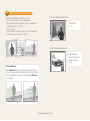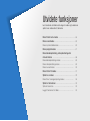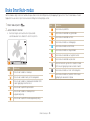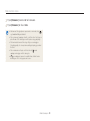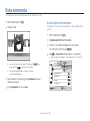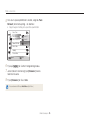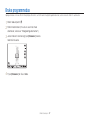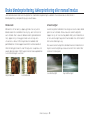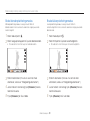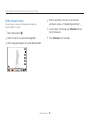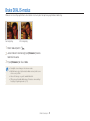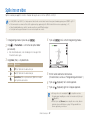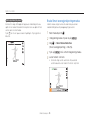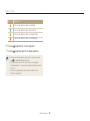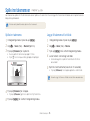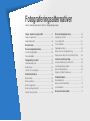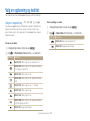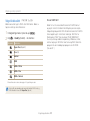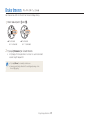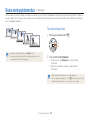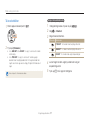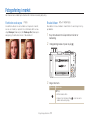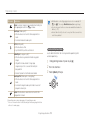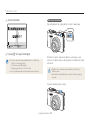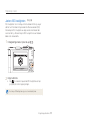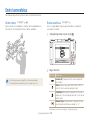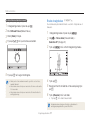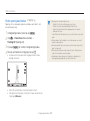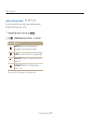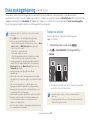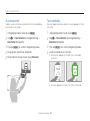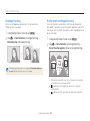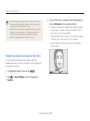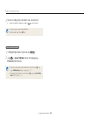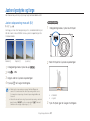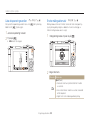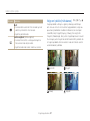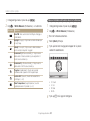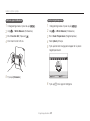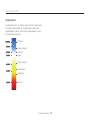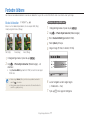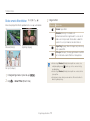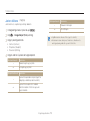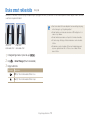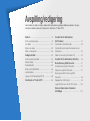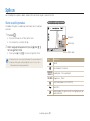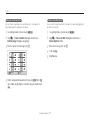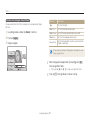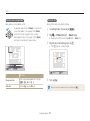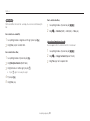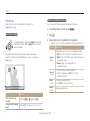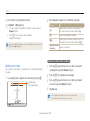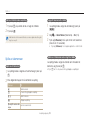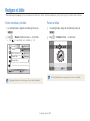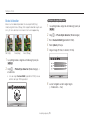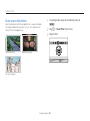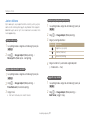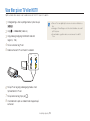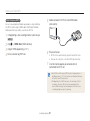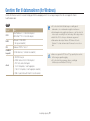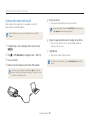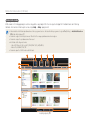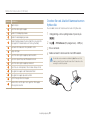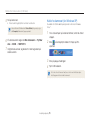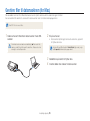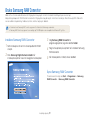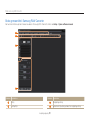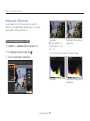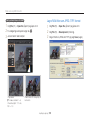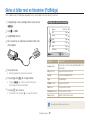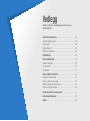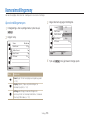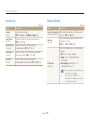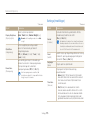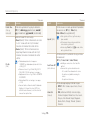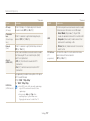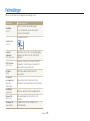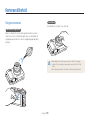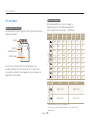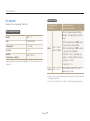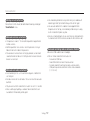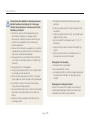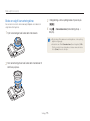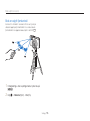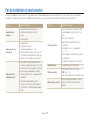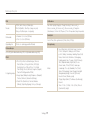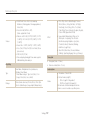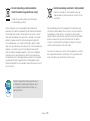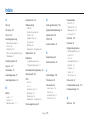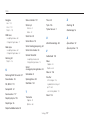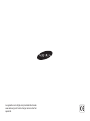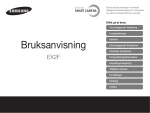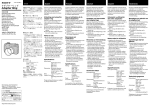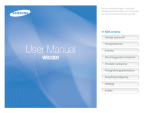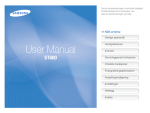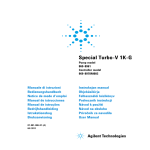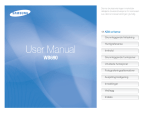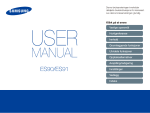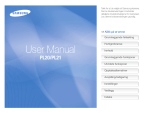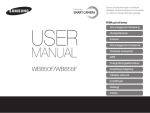Download Samsung EX1 Bruksanvisning
Transcript
Denne bruksanvisningen inneholder detaljerte bruksinstruksjoner for kameraet. Les denne bruksanvisningen grundig. Ä Klikk et tema Vanlige spørsmål Hurtigreferanse User Manual EX1 Innhold Grunnleggende funksjoner Utvidete funksjoner Fotograferingsalternativer Avspilling/redigering Vedlegg Indeks Helse- og sikkerhetsinformasjon Følgende forsiktighetsregler og tips for bruk må alltid overholdes for å unngå farlige situasjoner og sikre at kameraet yter maksimalt. Unngå å skade synet til motivene Advarsel—situasjoner som kan forårsake skade på deg selv eller andre Ikke bruk blits når du tar nærbilder (nærmere enn 1 meter) av mennesker eller dyr. Hvis du bruker blits for nærme motivenes øyne, kan dette forårsake midlertidig eller permanent skade. Forsiktig—situasjoner som kan forårsake skade på kameraet eller annet utstyr Håndter og avhend batterier og ladere med forsiktighet Merknad—merknader, tips for bruk eller tilleggsinformasjon t Bruk bare Samsung-godkjente batterier og ladere. Batterier og ladere som ikke passer til kameraet kan forårsake alvorlige personskader eller skader på kameraet. t Batterier skal aldri brennes. Følg alle lokale lover og regler ved avhending av brukte batterier. t Batterier eller kameraer må aldri plasseres på eller i oppvarmingsapparater, som for eksempel mikrobølgeovner, stekeovner eller radiatorer. Batterier kan eksplodere når de overopphetes. t Ikke bruk skadet strømledning, strømkontakt eller strømuttak når du lader batteriene. Dette kan forårsake brann eller elektrisk støt. Sikkerhetsadvarsler Unngå å bruke kameraet i nærheten av brennbare eller eksplosive gasser og væsker Ikke bruk kameraet i nærheten av drivstoff, antennbare eller lettantennelige kjemikalier. Ikke lagre eller transporter brennbar væske eller gass eller eksplosive materialer i samme oppbevaringsrom som kameraet eller tilleggsutstyr. Hold kameraet borte fra små barn og kjæledyr Hold kameraet og alt tilleggsutstyr utenfor rekkevidde for små barn og dyr. Smådeler kan forårsake kvelning eller alvorlige skader hvis de svelges. Bevegelige deler og tilbehør kan også utgjøre fysiske farer. 1 Helse- og sikkerhetsinformasjon t Vær forsiktig når du kobler til kabler eller adaptere og setter inn batterier og minnekort. Hvis du bruker makt på kontakter, kobler til kabler feil eller setter inn batterier og minnekort feil, kan dette skade porter, kontakter og tilleggsutstyr. t Ikke før ukjente gjenstander inn i kameraets oppbevaringsrom, spor eller tilgangspunkter. Det er ikke sikkert at skader på grunn av feil bruk dekkes av garantien. t Ikke sleng kameraet rundt etter stroppen. Dette kan forårsake skader hos deg selv og andre. t Ikke mal kameraet. Maling kan blokkere bevegelige deler og forhindre at de fungerer som de skal. t Maling eller metall på utsiden av kameraet kan forårsake allergier, kløe, eksem og hevelser for personer med følsom hud. Hvis du opplever noen av disse symptomene, må du umiddelbart slutte å bruke kameraet og kontakte lege. Forholdsregler Håndter og lagre kameraet forsiktig og fornuftig t Ikke la kameraet blit vått - væsker kan forårsake alvorlige skader. Ikke bruk kameraet med våte hender. Vannskader på kameraet kan gjøre garantien ugyldig. t Ikke utsett kameraet for direkte sollys eller høye temperaturer over lengre tid. Vedvarende eksponering mot sollys eller ekstreme temperaturer kan forårsake permanent skade på kameraets interne komponenter. t Ikke bruk eller lagre kameraet i støvete, skitne, fuktige eller dårlig ventilerte områder. Dette kan føre til skade på bevegelige deler og interne komponenter. t Ta ut batteriene fra kameraet hvis du lagrer det over lengre tid. Batteriene kan lekke eller korrodere over tid, og kan forårsake alvorlig skade på kameraet. t Beskytt kameraet mot sand og smuss når du bruker det på strender eller på lignende steder. t Beskytt kameraet mot støt, hard behandling og omfattende vibrasjoner for å unngå alvorlig skade. 2 Helse- og sikkerhetsinformasjon Beskytt batterier, ladere og minnekort mot skader Bruk bare Samsung-godkjent tilleggsutstyr t Ikke utsett batterier for svært lave eller høye temperaturer (under 0 ºC / 32 ºF eller over 40 ºC / 104 ºF). Ekstreme temperaturer kan redusere ladekapasiteten til batteriene og kan føre til at minnekort svikter. t Ikke la batteriene komme i kontakt med metallgjenstander, siden dette kan føre til kontakt mellom pluss- og minuspolene på batteriene og føre til midlertidig eller permanent skade på batteriene. Dette kan også forårsake brann eller elektrisk støt. t Unngå at minnekort kommer i kontakt med væsker, smuss eller ukjente stoffer. Hvis minnekortet er skittent, tørker du av det med en myk klut før du setter det inn i kameraet. t Unngå at væsker, smuss eller ukjente stoffer kommer i kontakt med minnekortsporet. Dette kan føre til at kameraet svikter. t Slå av kameraet før du setter inn eller tar ut minnekortet. t Ikke bøy, mist eller utsett minnekort for harde støt eller trykk. t Ikke bruk minnekort som har blitt formatert av andre kameraer eller av en datamaskin. Reformeter minnekortet med kameraet. t Bruk aldri ladere, batterier eller minnekort som er skadet. Bruk av tilleggsutstyr som ikke egner seg for bruk med kameraet kan skade kameraet, forårsake personskade eller gjøre garantien ugyldig. Beskytt kameralinsen t Ikke utsett linsen for direkte sollys, ettersom dette kan misfarge bildesensoren eller føre til at den svikter. t Beskytt linsen mot fingeravtrykk og riper. Tørk av linsen med en myk og ren linseklut som ikke loer. 3 Helse- og sikkerhetsinformasjon Viktig informasjon om bruk Kontroller at kameraet fungerer ordentlig før bruk Produsenten påtar seg ikke ansvar for eventuelle tap av filer eller skader som kan oppstå hvis kameraet svikter eller ved feil bruk. Bare kvalifisert personale kan utføre service på kameraet Ikke la ukvalifisert personale utføre service på kameraet eller prøv å utføre service på det selv. Eventuelle skader som oppstår fra ukvalifisert service dekkes ikke av garantien. Gi batteri og lader maksimal levetid t Overlading av batterier kan forkorte batteriets levetid. Etter at ladingen er fullført, må du koble kabelen fra kameraet. t Batterier som ikke brukes, lades ut over tid, og må lades opp igjen før bruk. t Koble laderen fra strømkilden når den ikke er i bruk. t Batterier må bare brukes til formålet de er beregnet på. Vær forsiktig når du bruker kameraet i fuktige miljøer Når du overfører kameraet fra et kaldt miljø til et varmt og fuktig miljø, kan det danne seg kondens på elektroniske kretser og minnekortet. I slike tilfeller må du venste minst 1 time til all fuktighet har fordampet før du bruker kameraet. 4 Organisasjon av brukerveiledningen Grunnleggende funksjoner Informasjon om opphavsrett 13 Lær om kameraets layout, ikoner og grunnleggende funksjoner for fotografering. t Microsoft Windows- og Windows-logoen er registrerte varemerker som eies av Microsoft Corporation. t Mac er et registrert varemerke som eies av Apple Corporation. t HDMI, HDMI-logoen og begrepet “High Definition Multimedia Interface” er varemerker eller registrerte varemerker som eies av HDMI Licencing LLC. t Varemerker og handelsnavn som blir brukt i denne bruksanvisningen, tilhører sine respektive eiere. Utvidete funksjoner 32 Lær hvordan du tar bilder ved å velge en modus og hvordan du spiller inn en video eller et talememo. Fotograferingsalternativer 46 Lær om alternativene du kan stille inn i fotograferingsmodus. Avspilling/redigering t Kameraspesifikasjoner eller innhold i denne veiledningen kan endres uten forhåndsvarsel på grunn av oppgradering av kamerafunksjonene. t Du har ikke tillatelse til å gjenbruke eller distribuere deler av denne bruksanvisningen uten forhåndsgodkjennelse. t Se “OpenSourceInfo.pdf” på den vedlagte CD-platen for mer informasjon om åpen kildekode. 75 Lær hvordan du spiller av bilder, videoer eller talememoer og redigere bilder og videoer. Lær også hvordan du kobler kameraet til datamaskin, fotoskriver, TV eller HDTV. Vedlegg Gjelder innstillinger, feilmeldinger, spesifikasjoner og vedlikeholdstips. 5 102 Indikasjoner brukt i denne bruksanvisningen Ikoner brukt i denne brukerveiledningen Fotograferingsmodus Indikasjon Smart Auto t Tilleggsinformasjon Program p Sikkerhetsadvarsler og forsiktighetsregler Aperture Priority (Blenderprioritering) A [ ] Kameraknapper. For eksempel representerer [Utløseren] utløserknappen. Shutter Priority (Lukkerprioritering) S ( ) Sidenummer for relatert informasjon Manual (Manuell) M Rekkefølgen på alternativene eller menyene du må velge for å utføre et trinn, for eksempel: Velg a White Balance (Hvitbalanse) (tilsvarer velg a og deretter White Balance (Hvitbalanse)). * Kommentar DUAL IS d Scene s Movie (Film) v Ikon Funksjon Ikoner for fotograferingsmodus Forkortelser brukt i denne bruksanvisningen Disse ikonene indikerer at en funksjon er tilgjengelig i korresponderende modus. Det er ikke sikkert at s-modus har støtte for alle scener. For eksempel: Tilgjengelig i modusene Program, Aperture Priority (Blenderprioritering), Shutter Priority (Lukkerprioritering), DUAL IS, og Movie (Film). 6 Forkortelse Definisjon AEL Auto Exposure Lock (Autoeksponeringslås) AF Auto Focus (Autofokus) DIS Digital Image Stabilization (Digital bildestabilisering) DPOF Digital Print Order Format (Digital Print Order Format) EV Exposure Value (Eksponeringsverdi) OIS Optical Image Stabilization (Optisk bildestabilisering) WB White Balance (Hvitbalanse) Uttrykk brukt i denne bruksanvisningen Trykke på utløseren Eksponering (Lysstyrke) t Halvveis trykke på [Utløseren]: trykke utløseren halvveis ned t Trykke på [Utløseren]: trykke utløseren helt ned Mengden lys som kommer inn i kameraet fastsetter eksponeringen. Du kan justere eksponeringen med Lukkerhastigheten, blenderåpningen og ISO-hastigheten. Ved å justere eksponeringen blir bildene mørkere eller lysere. Trykke halvveis på [Utløseren] Normal eksponering Trykke på [Utløseren] Motiv, bakgrunn og sammensetning t Motiv: hovedmotivet i en scene, for eksempel en person, et dyr eller stilleben t Bakgrunn: gjenstandene rundt motivet t Sammensetning: kombinasjonen av et motiv og bakgrunnen Bakgrunn Sammensetning Motiv 7 Overeksponering (for lyst) Vanlige spørsmål Her får du svar på noen vanlige spørsmål. Løs problemer enkelt ved å stille inn fotograferingsalternativer. Motivets øyne ser røde ut. Dette forårsakes av en refleksjon fra kamerablitsen. t Still inn blitsalternativet til Red-eye (Røde øyne) eller Red-eye Fix (Røde øyne - korrigering). (s. 52) t Hvis bildet allerede er tatt, velger du Red-eye Fix (Røde øyne korrigering) i redigeringsmenyen. (s. 87) Bildene har støvflekker. Støvpartikler i luften kan bli med på bilder når du bruker blits. t Slå av blitsen eller unngå å ta bilder på støvete steder. t Stille inn alternativer for ISO-hastighet. (s. 55) Bildene er uklare. Dette kan skyldes at du tar bilder i forhold med dårlig belysning eller holder kameraet feil. t Trykk [Utløseren] halvveis ned for å forsikre deg om at motivet er i fokus. (s. 30) t Bruk d-modus. (s. 41) Bildene blir uklare når jeg tar bilder om kvelden. Lukkerhastigheten reduseres når kameraet prøver å slippe inn mer lys. Dette kan gjøre det vanskelig å støtte kameraet godt, og kan føre til at kameraet rister. t Velg Night (Natt) i s-modus. (s. 35) t Slå på blitsen. (s. 52) t Stille inn alternativer for ISO-hastighet. (s. 55) t Bruk en tripod for å forhindre at kameraet rister. Motiver blir for Når lyskilden er bak motivet eller når det er høy kontrast mellom mørke på grunn av lyse og mørke områder, kan motivene bli skyggelagte. bakgrunnsbelysning. t Unngå å ta bilder mot solen. t Velg Backlight (Bakgrunnsbelysning) i s-modus. (s. 35) t Still inn blitsalternativet til Fill in (Motlysblits). (s. 52) t Justere eksponeringen. (s. 65) Spot (Punkt) hvis et lyst motiv står midt i rammen. (s. 66) t Still inn målingsalternativet til 8 Hurtigreferanse Ta bilder av mennesker t s-modus > Beauty Shot (Skjønnhetsbilde), Portrait (Portrett), Children (Barn) f 35 t Red-eye (Røde øyne), Red-eye Fix (Røde øyne korrigering) (for å forhindre eller korrigere røye øyne) f 52 t Face Detection (Ansiktsgjenkjenning) f 60 Justere eksponering (lysstyrke) t WB BKT (for å ta 3 bilder av samme scene med forskjellig hvitbalanse) f 50 t AE BKT (for å ta 3 bilder av samme scene med forskjellig eksponering) f 50 t ISO-hastighet (for å justere følsomheten for lys) f 55 t EV (for å justere eksponering) f 65 t Metering (Måling) f 66 Ta bilder om kvelden eller i mørket t s-modus > Night (Natt), Dawn (Daggry), Fireworks (Fyrverkeri) f 35 t Blitsalternativer f 52 t ISO-hastighet (for å justere følsomheten for lys) f 55 Ta actionbilder t S-modus f 50 t Continuous (Kontinuerlig) f 50 Ta bilder av tekst, insekter eller blomster t s-modus > Close Up (Nærbilde), Text (Tekst) f 35 t Macro (Makro), Auto Macro (Auto Makro), Manual Focus (Manuell fokus) (for å ta nærbilder) f 56 t White Balance (Hvitbalanse) (for å endre fargetonen) f 67 Bruke en annen effekt t PSS BKT (for å ta 9 bilder av samme scene med forskjellig bildestiler) f 50 t Fotostiler (for å bruke toner) f 71 t Smarte filtereffekter f 72 t Bildejustering (for å justere metning, skarphet og kontrast) f 73 Redusere kameraristing t Optisk bildestabilisering (OIS) f 29 t d-modus f 41 9 t Vise filer etter kategori i Smart Album f 78 t Slette alle filer på minnekortet f 80 t Vise filer som lysbildefremvisning f 81 t Vise filer på en TV eller HDTV f 89 t Koble kameraet til en datamaskin f 91 t Justere lyd og volum f 104 t Justere lysstyrken på skjermen f 105 t Formatere minnekortet f 105 t Endre menyspråk f 105 t Stille inn dato og klokkeslett f 106 t Feilsøking f 117 Innhold Grunnleggende funksjoner ........................................ Pakke ut ............................................................................ Kameraets layout .............................................................. Bruke skjermen ................................................................... Feste en stropp ................................................................... Feste et linsedeksel ............................................................. Sette inn batteriet og minnekortet ..................................... Lade batteriet og slå på kameraet ..................................... Lade batteriet ...................................................................... Slå på kameraet .................................................................. Utføre førstegangs oppsett ............................................... Læringsikoner ................................................................... Velge alternativer ............................................................... Stille inn skjerm og lyd ....................................................... Endre informasjonen som vises ............................................ Innstilling av lyd .................................................................... Ta bilder ............................................................................ Zooming ............................................................................. Redusere kameraristing (OIS) ............................................... Tips for å få et klarere bilde ............................................... Utvidete funksjoner ..................................................... 32 13 14 15 18 18 19 20 21 21 21 22 23 24 26 26 26 27 28 29 30 Bruke Smart Auto-modus ................................................. Bruke scenemodus ........................................................... Bruke skjønnhetsbildemodus ................................................ Bruke programmodus ....................................................... Bruke blenderprioritering, lukkerprioritering eller manuell modus ............................................................................... Bruke blenderprioriteringsmodus ........................................... Bruke lukkerprioriteringsmodus ............................................. Bruke manuell modus .......................................................... Bruke DUAL IS-modus ...................................................... Spille inn en video ............................................................. Bruke Smart scenegjenkjenningsmodus ................................ Spille inn talememoer ........................................................ Spille inn talememo ............................................................. Legge til talememo til et bilde ................................................ 10 33 35 35 37 38 39 39 40 41 42 43 45 45 45 Innhold Fotograferingsalternativer .......................................... Velg en oppløsning og kvalitet ........................................... Velge en oppløsning ............................................................ Velge bildekvalitet ................................................................ Bruke timeren .................................................................... Bruke serieopptaksmodus ................................................ Ta kontinuerlige bilder ........................................................... Ta bracketbilder ................................................................... Fotografering i mørket ....................................................... Forhindre røde øyne ............................................................ Bruke blitsen ....................................................................... Justere ISO-hastigheten ....................................................... Endre kamerafokus ........................................................... Bruke makro ....................................................................... Bruke autofokus .................................................................. Bruke utvalgsfokus .............................................................. Bruke sporingsautofokus ...................................................... Justere fokusområdet .......................................................... Bruke ansiktsgjenkjenning ................................................. Gjenkjenne ansikter ............................................................. Ta et selvportrett .................................................................. Ta et smilebilde ................................................................... Oppdage blunking ............................................................... Bruke smart ansiktsgjenkjenning ........................................... Registrere ansikter som favoritter (My Star) ............................. Justere lysstyrke og farge .................................................. Justere eksponering manuelt (EV) ......................................... Låse eksponeringsverdien .................................................... Endre målingsalternativ ........................................................ Velge en lyskilde (hvitbalanse) ............................................... Forbedre bildene ............................................................... Bruke bildestiler ................................................................... Bruke smarte filtereffekter ..................................................... Justere bildene ................................................................... Bruke smart rekkevidde ................................................... 46 47 47 48 49 50 50 51 52 52 52 55 56 56 56 57 58 59 11 60 60 61 61 62 62 63 65 65 66 66 67 71 71 72 73 74 Innhold Avspilling/redigering .................................................... 75 Spille av ............................................................................. 76 Starte avspillingsmodus ....................................................... 76 Vise bilder ........................................................................... 81 Spille av en video ................................................................ 82 Spille av talememoer ............................................................ 83 Redigere et bilde ............................................................... 84 Endre størrelsen på bilder ..................................................... 84 Rotere et bilde ..................................................................... 84 Bruke bildestiler ................................................................... 85 Bruke smarte filtereffekter ..................................................... 86 Justere bildene ................................................................... 87 Lage en utskriftsrekkefølge (DPOF) ........................................ 88 Vise filer på en TV eller HDTV ............................................ 89 Overføre filer til datamaskinen (for Windows) ..................... 91 Overføre filer med Intelli-studio .............................................. 92 Overføre filer ved å koble til kameraet som en flyttbar disk ....... 94 Koble fra kameraet (for Windows XP) ..................................... 95 Overføre filer til datamaskinen (for Mac) ............................. 96 Bruke Samsung RAW Converter ....................................... 97 Installere Samsung RAW Converter ....................................... 97 Åpne Samsung RAW Converter ........................................... 97 Bruke grensesnittet i Samsung RAW Converter ...................... 98 Redigere filer i RAW-format .................................................. 99 Lagre RAW-filer som JPEG-/TIFF-format ............................. 100 Skrive ut bilder med en fotoskriver (PictBridge) ............... 101 Vedlegg ......................................................................... 102 Kamerainnstillingsmeny ................................................... Åpne innstillingsmenyen ..................................................... Sound (Lyd) ...................................................................... Display (Skjerm) ................................................................. Settings (Innstillinger) .......................................................... Feilmeldinger ................................................................... Kameravedlikehold .......................................................... Rengjøre kameraet ............................................................ Om minnekort ................................................................... Om batteriet ...................................................................... Bruke valgfritt ekstrautstyr ............................................... Bruke ekstra blitsenheter .................................................... Bruke en ekstra optisk søker .............................................. Bruke en valgfri konverteringslinse ....................................... Bruk en valgfri fjernkontroll .................................................. Før du kontakter et servicesenter .................................... Kameraspesifikasjoner .................................................... Indeks ............................................................................. 12 103 103 104 104 105 108 109 109 110 111 114 114 114 115 116 117 120 125 Grunnleggende funksjoner Lær om kameraets layout, ikoner og grunnleggende funksjoner for fotografering. Pakke ut ………………………………………………… 14 Kameraets layout ……………………………………… Bruke skjermen ………………………………………… Feste en stropp ………………………………………… Feste et linsedeksel …………………………………… Sette inn batteriet og minnekortet 15 18 18 19 …………………… 20 Lade batteriet og slå på kameraet …………………… 21 Lade batteriet …………………………………………… Slå på kameraet ………………………………………… 21 21 Utføre førstegangs oppsett …………………………… 22 Læringsikoner …………………………………………… 23 Velge alternativer ………………………………………… 24 Stille inn skjerm og lyd ………………………………… 26 Endre informasjonen som vises ………………………… Innstilling av lyd ………………………………………… 26 26 Ta bilder …………………………………………………… 27 Zooming ………………………………………………… Redusere kameraristing (OIS) …………………………… 28 29 Tips for å få et klarere bilde …………………………… 30 Pakke ut Kontroller at produktesken inneholder følgende: Valgfritt ekstrautstyr Kamera Programvare-CD-ROM (Brukerveiledning medfølger) Oppladbart batteri Strømadapter/USB-kabel Kameraveske Konverteringslinse Optisk søker A/V-kabel HDMI-kabel Batterilader Fjernkontroll Minnekort Blits Hurtigstartguide Stropp Linsedeksel / stropp til linsedeksel t Illustrasjonene kan avvike fra de faktiske gjenstandene. t Du kan kjøpe valgfritt ekstrautstyr hos en forhandler eller et Samsung-servicesenter. Samsung er ikke ansvarlig for problemer forårsaket av bruk av uautorisert tilleggsutstyr. Grunnleggende funksjoner 14 Kameraets layout Før du starter bør du bli kjent med kameraets deler og deres funksjoner. Opptaksmodushjul (s. 17) POWER-knapp Modushjul (s. 17) Utløserknapp Blits Mikrofon Fjernkontrollsensor Feste for kamerastropp Linse AF-hjelpelys/timerlampe EV-hjul Kameraring Fjern ringen og sett på en valgfri konverteringslinse HDMI-port Tripodfeste Godtar HDMI-kabel USB- og A/V-port Batterikammerdeksel Godtar USB- eller A/V-kabel Sette inn minnekortet og batteriet Grunnleggende funksjoner 15 Kameraets layout Tilbehørsfeste Høyttaler Blitsutløser Zoomknapp t Zoom inn eller ut i fotograferingsmodus t Zoom inn på en del av et bilde eller vis filer som miniatyrbilder i avspillingsmodus t Justere volumet i avspillingsmodus t Åpner skjermer for å justere definerte innstillinger under innstilling Statuslampe t Blinker: Når det lagrer et bilder eller en video, blir lest av en datamaskin eller skriver, eller er ute av fokus t Lyser: Ved tilkobling til en datamaskin eller i fokus Skjerm (Se tabellen til venstre.) Knapp Beskrivelse E (Se tabellen til høyre.) Knapp Beskrivelse Når du trykker på: t Låser den justerte eksponeringsverdien i fotograferingsmodus. t Beskytter den viste filen i avspillingsmodus. Opptaker Start innspilling av video. m Åpner alternativer eller menyer. Måling Endre målingsalternativ. Navigasjon D c F I I fotograferingsmodus Endre skjermalternativ Endre makroalternativ Endre blitsalternativ Endre ISO-alternativ Under innstilling Flytt opp Flytt ned Flytt til venstre Flytt til høyre Når du roterer: t Bla til et alternativ eller en meny. t Juster blenderverdien i fotograferingsmodus. t Bla gjennom filene i avspillingsmodus. o Grunnleggende funksjoner Bekreft det markerte alternativet eller menyen. Avspilling Gå i avspillingsmodus. Funksjon t Åpne alternativer i fotograferingsmodus. t Slett filer i avspillingsmodus. 16 Kameraets layout Modushjul Ikon Opptaksmodushjul Modus Beskrivelse Smart Auto Ta et bilde ved å la kameraet velge en scenemodus som det oppdager. p Program Ta et bilde ved å stille inn alternativer. A Ta et bilde ved å justere Aperture Priority blenderverdien. (Lukkerhastigheten (Blender-prioritering) stilles automatisk.) S Shutter Priority (Lukkerprioritering) Ta et bilde ved å justere Lukkerhastigheten. (Blenderverdien stilles automatisk.) M Manual (Manuell) Ta et bilde ved å justere både blenderverdien og Lukkerhastigheten. d DUAL IS Ta et bilde med alternativer som er egnet for å redusere kameraristing. s Scene Ta et bilde med alternativer forhåndsinnstilt for en bestemt scene. v Movie (Film) Kontroller de konfigurerte innstillingene for å spille inn en video. t Ikon Modus Beskrivelse g Single (Enkelt) Ta et enkelt bilde. C Continuous (Kontinuerlig) t Mens du trykker på [Utløseren] tar kameraet bilder kontinuerlig. t Maksimalt antall bilder avhenger av kapasiteten på minnekortet. x 10 Sec (10 Sek) Tar et bilde om 10 sekunder. w 2 Sec (2 Sek) Tar et bilde om 2 sekunder. Bracket I henhold til bracketalternativ, t Ta 9 bilder med forskjellige fotostiler. t Ta 3 bilder med forskjellig hvitbalanse. t Ta 3 bilder med forskjellige eksponeringer. B Grunnleggende funksjoner 17 Kameraets layout Bruke skjermen Feste en stropp Sving skjermen utover 180° og roter den opp eller ned for høyeller lavvinkels bilder eller selvportretter. Du kan rotere skjermen maksimalt 90° nedover eller 180° oppover. Fest en stropp for å gjøre bæring av kameraet praktisk. t Fold inn skjermen når den ikke er i bruk. t Roter bare skjermen innen den tillatte vinkelen. Grunnleggende funksjoner 18 Kameraets layout Feste et linsedeksel Feste linsedekselet med stroppen til linsedekselet for å beskytte kameralinsen. Grunnleggende funksjoner 19 Sette inn batteriet og minnekortet Lær hvordan du setter inn batteriet og et valgfritt minnekort i kameraet. Ta ut batteriet og minnekortet Skyv kortet forsiktig til kortet løsner fra kameraet, og dra det deretter ut av sporet. Minnekort Sett inn et minnekort med de gullfargede kontaktene vendt ned. Skyv låsen opp for å frigi batteriet. Batterilås Minnekort Batteri Sett inn batteriet med Samsung-logoen vendt ned. Internminnet kan brukes som en midlertidig lagringsenhet når minnekortet ikke er satt inn. Batteri Grunnleggende funksjoner 20 Lade batteriet og slå på kameraet Lade batteriet Slå på kameraet Før du bruker kameraet for første gang, må du lade opp batteriet. Fest USB-kabelen til strømadapteren og koble enden av kabelen med indikatorlys inn i kameraet. Trykk [POWER] for å slå kameraet på eller av. t Den innledende oppsettsskjermen vises når du slår på kameraet for første gang. (s. 22) Slå på kameraet i avspillingsmodus Trykk på [P]. Kameraet slås på og går umiddelbart til avspillingsmodus. Indikatorlys t Rød: Lader t Grønn: Fulladet t Oransje: Feil Når du slår på kameraet ved å trykke på og holde [P] i rundt 5 sekunder, gir ikke kameraet fra seg kameralyder. Grunnleggende funksjoner 21 Utføre førstegangs oppsett Når den innledende oppsettsskjermen vises, følger du trinnene nedenfor for å konfigurere kameraets grunnleggende innstillinger. 1 6 Trykk på [POWER]. t Den innledende oppsettsskjermen vises når du slår på kameraet for første gang. Trykk på [F] eller [I] for å velge en tidssone og trykk så på [o]. t Du stiller inn sommertid ved å trykke på [D]. Back DST 2 Trykk på [I] for å velge Language (Språk) og trykk deretter på [I] eller [o]. 7 Trykk på [F] [D] eller [c] for å velge Date & Time (Dato og klokkeslett), trykk så på [I] eller [o]. 3 Trykk på [D/c/F/I] for å velge språk, og trykk deretter på [o]. 8 Trykk på [F] eller [I] for å velge et objekt. 4 Trykk på [D] eller [c] for å velge Time Zone (Tidssone), og trykk deretter på ress [I] eller [o]. 5 Trykk på [D] eller [c] for å velge Home (Hjem), og trykk deretter på ress [o]. Off Exit 9 Set Trykk på [D] eller [c] for å stille inn dato og klokkeslett eller velge et datoformat, og trykk så på [o]. Grunnleggende funksjoner 22 Læringsikoner Ikonene som vises endres i henhold til valgt modus eller innstilte alternativer. A C. Informasjon B. Ikoner på høyre Ikon Ikon Beskrivelse Beskrivelse Valgt fotograferingsmodus Enkeltbilde B Kontinuerlige bilder F2.4 Blenderverdi Timer 1/60 Lukkerhastighet Eksponeringsverdi Bracket C Eksponeringsverdilås Fjernkontroll 00001 Bildeoppløsning A. Ikoner på venstre Ikon Tilgjengelig antall bilder Videooppløsning Internminne Hvitbalanse Frame rate Minnekort satt inn Hvitbalanse justert Bildekvalitet Ansiktsgjenkjenning Målingsalternativ t t t Fokusområde Blitsalternativ Bildestil Blitsintensitet Talememo Smart filtereffekt ISO-hastighet Autofokusramme Bildejustering (skarphet, kontrast, metning) Autofokusalternativ Beskrivelse 00:00:10 : Fulladet : Delvis ladet (Rød): Lading nødvendig Tilgjengelig opptakstid Kameraristing 4.0 Optisk bildestabilisering (OIS) Zoomforhold Histogram (s. 26) Grunnleggende funksjoner 23 Velge alternativer Du kan velge alternativer ved å trykke på [m] og bruke navigasjonsknappene ([D], [c], [F], [I]). Du kan også få tilgang til fotograferingsalternativene ved å trykke på [f] eller rotere EV-hjulet, men det er noen alternativer som ikke er tilgjengelige. 1 2 I fotograferingsmodus trykker du på [m]. Gå tilbake til forrige meny Trykk på [m] igjen for å gå tilbake til forrige meny. Trykk eller roter navigasjonsknappen til å bla til et alternativ eller en meny. t Trykk på [D] eller [c] for å gå opp eller ned, trykk på [F] eller [I] for å gå til venstre eller høyre. Trykk på [Utløseren] for å gå tilbake til fotograferingsmodus. t Roter navigasjonsknappen i en retning. 3 Trykk på [o] for å bekrefte markert alternativ eller meny. Grunnleggende funksjoner 24 Velge alternativer F.eks. velge et alternativ for hvitbalanse i programmodus 1 4 Roter modushjulet til p. Roter navigasjonsknappen eller trykk på [D] eller [c] for å bla til White Balance (Hvitbalanse), og trykk så på [I] eller [o]. Photo Size White Balance Quality EV Face Detection 2 Smart FR Edit Trykk på [m]. Focus Area Exit Photo Size Move White Balance Quality 5 EV Face Detection Roter navigasjonsknappen eller trykk på [F] eller [I] for å bla til alternativet for hvitbalanse. Smart FR Edit Focus Area Exit 3 Move Roter navigasjonsknappen eller trykk på [D] eller [c] for å bla til a, og trykk så på [I] eller [o]. Move 6 7 Adjust Trykk på [o] for å lagre innstillingene. Trykk på [m] for å skifte til fotograferingsmodus. Grunnleggende funksjoner 25 Stille inn skjerm og lyd Lær hvordan du endrer den grunnleggende informasjonen som kameraet viser og lydinnstillingene. Om et histogram Endre informasjonen som vises Velg informasjonen som vises i fotograferings- eller avspillingsmodus. Trykk på [D] gjentatte ganger for å endre informasjonen som vises. Et histogram er en graf som viser hvordan lyset blir distribuert i bildet. Hvis histogrammet har en høy topp til venstre, er bildet mørkt. En topp på høyre siden av grafen betyr at bildene er lyse. Høyden på toppene er relatert til fargeinformasjon. Desto mer av en bestemt farge, desto høyere er toppen. Show all photographic information. Undereksponert Godt eksponert Overeksponert Innstilling av lyd Modus Skjermalternativ informasjon Fotografering t Skjule all informasjon om fotografering. t Skjule informasjom om fotografering, unntatt informasjon på nederste linje. t Vise all informasjon om fotografering. t Vise histogram. Avspilling t Skjul all informasjon om gjeldende fil. t Vis all informasjon om gjeldende bilde. t Vis informasjon om gjeldende fil, unntatt fotograferingsinnstillinger og histogram. Stille inn om kameraet gir fra seg en bestemt lyd når du bruker kameraet. 1 I fotograferings- eller avspillingsmodus trykker du på [m]. 2 Velg Y Beep Sound (Pipelyd) et alternativ. Alternativ Beskrivelse Off (Av) Kameraet gir ikke fra seg lyder. 1/2/3 Kameraet gir fra seg lyder. Grunnleggende funksjoner 26 Ta bilder Lær grunnleggende handlinger som gjør det enkelt og raskt å ta bilder i Smart Auto-modus. 1 2 3 4 Roter modushjulet til t. Trykk [Utløseren] halvveis ned for å fokusere. t En grønn ramme betyr at motivet er i fokus. t En rød ramme betyr at motivet er ute av fokus. Sving skjermen og roter den ordentlig opp eller ned. Juster motivet i rammen. 5 Trykk [Utløseren] for å ta et bilde. Se side 30 for tips om hvordan du får klarere bilder. t Legg skjermen tilbake mot kamerahuset for normal bruk. Grunnleggende funksjoner 27 Ta bilder Digital zoom Zooming Du kan ta nærbilder ved å justere zoomen. Kameraet har 3X optisk zoom og 4X digital zoom. Ved å bruke begge kan du zoome inn opptil 12 ganger. Hvis zoomindikatoren er i det digitale området, bruker kameraet den digitale zoomen. Bildekvaliteten kan bli redusert når du bruke digital zoom. Roter [Zoom] til høyre for å zoome inn på motivet. Roter [Zoom] til venstre for å zoome ut. Optisk rekkevidde Zoomindikator 4.0 Digital rekkevidde t Den digitale zoomen er ikke tilgjengelig når du bruker modusene t, d, s (i noen scener), og v-modus og når du bruker Face Detection (Ansiktsgjenkjenning), Manual Focus (Manuell fokus), Smart Filter (Smart linse) og Tracking AF (Sporings-AF). t Det kan ta langer tid å lagre et bilde når du bruker digital zoom. Zoomforhold Zoome ut Zoome inn Grunnleggende funksjoner 28 Ta bilder Redusere kameraristing (OIS) pASMsv Redusere kameraristing optisk i fotograferingsmodus. Før korrigering 1 2 Etter korrigering I fotograferingsmodus trykker du på [m]. Velg a OIS et alternativ. t Det er ikke sikkert OIS fungerer ordentlig når: - Du beveger kameraet for å følge et motiv i bevegelse. - Du bruker digital zoom. - Det er for mye kameraristing. - Lukkerhastigheten er for lav. (For eksempel når du velger Night (Natt) i s-modus) - Batteriet er lavt. - Du tar et nærbilde. t Hvis du bruker OIS-funksjonen med en tripod, kan bildene bli uklare på grunn av vibrasjoner fra OIS-sensoren. Deaktiver OIS-funksjonen når du bruker en tripod. t Hvis kameraet blir utsatt for støt, kan skjermen bli uklar. I dette tilfellet, slår du av kameraet og slår det på igjen for å bruke OIS-funksjonen korrekt. t OIS-funksjonen er ikke tilgjengelig i noen scenemodus. Alternativ Beskrivelse Off (Av): Deaktiver OIS-funksjonen. On (På): Aktiver OIS-funksjonen. Grunnleggende funksjoner 29 Tips for å få et klarere bilde Holde kameraet riktig Redusere kameraristing t Still inn den optiske bildestabiliseringen til å redusere kameraristing optisk. (s. 29) t Velg d-modus for å redusere kameraristing både optisk og digital. (s. 41) Forsikre deg om at ingenting blokkerer linsen. Når ( ) vises Halvveis trykking på utløserknappen Trykk [Utløseren] halvveis ned for å justere fokus. Fokus og eksponering blir justert automatisk. Fokusramme t Trykk på [Utløseren] for å ta bildet hvis rammen er grønn. t Endre rammen og trykk [Utløseren] halvveis ned igjen hvis rammen er rød. Kameraristing Når du tar bilder i mørket, må du unngå å stille inn blitsalternativet til Slow Sync (Langsom synk) eller Off (Av). Blenderen forblir åpen lengre, og det kan være vanskelig å holde kameraet stille. t Bruk en tripod eller still inn blitsalternativet til Fill in (Motlysblits). (s. 52) t Stille inn alternativer for ISO-hastighet. (s. 55) Blenderverdien og lukkerhastigheten blir stilt inn. Grunnleggende funksjoner 30 Forhindre at motivet blir ute av fokus Det kan være vanskelig å få motivet i fokus når: - Det er lite kontrast mellom motivet og bakgrunnen. - t Når du tar bilder ved lav belysning Slå på blitsen. (s. 52) (Når motivet bruker klær i en lignende farge som bakgrunnen.) Lyskilden bak motivet er for sterk. Motivet er blankt. Motivet inkluderer horisontale mønstre, for eksempel persienner. Motivet ikke er plassert i midten av rammen. t Når motivene beveger seg raskt Bruk kontinuerlig funksjon eller motion capture-funksjon. (s. 50) Bruke fokuslåsen Trykk [Utløseren] halvveis ned for å fokusere. Når motivet er i fokus, kan du forandre plasseringen av rammen for å endre sammensetningen. Når du er klar, trykker du på [Utløseren] for å ta bildet. Grunnleggende funksjoner 31 Utvidete funksjoner Lær hvordan du tar bilder ved å velge en modus og hvordan du spiller inn en video eller et talememo. Bruke Smart Auto-modus ……………………………… 33 Bruke scenemodus ……………………………………… 35 Bruke skjønnhetsbildemodus …………………………… Bruke programmodus 35 ………………………………… 37 Bruke blenderprioritering, lukkerprioritering eller manuell modus ………………………………………… 38 Bruke blenderprioriteringsmodus ……………………… Bruke lukkerprioriteringsmodus ………………………… Bruke manuell modus ………………………………… 39 39 40 Bruke DUAL IS-modus ………………………………… 41 Spille inn en video ……………………………………… 42 Bruke Smart scenegjenkjenningsmodus ……………… 43 Spille inn talememoer …………………………………… 45 Spille inn talememo …………………………………… Legge til talememo til et bilde …………………………… 45 45 Bruke Smart Auto-modus I denne modus velger kameraet automatisk passende kamerainnstillinger basert på oppdaget type scene. Smart Auto-modus vil være hjelpsomt hvis du ikke er kjent med kamerainnstillingene for forskjellige scener. 1 2 Roter modushjulet til t. Ikon Beskrivelse Juster motivet i rammen. Vises når du tar portretter. t Kameraet velger scene automatisk. Et passende scenemodusikon vises nederst til venstre i skjermen. Vises når du tar nærbilder av gjenstander. Vises når du tar nærbilder av tekst. Vises når du tar bilder av solnedganger. Vises når du tar bilder av blå himmel. Vises når du tar bilder av skogsområder. Vises når du tar nærbilder av fargerike motiver. Vises når du tar nærbilder av personer. Vises når kameraet og motivet er stabile en stund. Dette er bare tilgjengelig når du tar bilder i mørket. Ikon Beskrivelse Vises når du tar bilder av motiv i aktiv bevegelse. Vises når du tar bilder av landskap. Vises når du tar bilder av fyrverkeri. Dette er bare tilgjengelig når du bruker en tripod. Vises når du tar bilder med lyse hvite bakgrunner. Vises når du tar bilder av landskap på kveldstid. Dette er bare tilgjengelig når blitsen er av. Vises når du tar portretter på kveldstid. Vises når du tar bilder av landskap med bakgrunnsbelysning. Vises når du tar portretter med bakgrunnsbelysning. Utvidete funksjoner 33 Bruke Smart Auto-modus 3 4 Trykk [Utløseren] halvveis ned for å fokusere. Trykk [Utløseren] for å ta et bilde. t Hvis kameraet ikke gjenkjenner en passende scenemodus, vises og standardinnstillingene blir brukt. t Selv om kameraet oppdager et ansikt, er det ikke sikkert det velger en portrettmodus. Dette avhenger av motivets plassering og belysning. t Det kan hende at kameraet ikke velger riktig scene avhengig av fotograferingsmiljø, for eksempel kameraristing, belysning og avstand til motivet. t Selv om du bruker en tripod, er det ikke sikkert at -modus oppdages avhengig av motivets bevegelse. t I t-modus bruker kameraet mer batteristrøm, fordi det endrer innstillingene ofte for å velge passende scener. Utvidete funksjoner 34 Bruke scenemodus Ta et bilde med alternativer forhåndsinnstilt for en bestemt scene. 1 2 Roter modushjulet til s. Bruke skjønnhetsbildemodus Velg en scene. Ta et bilde av en person med mulighet til å skjule skjønnhetsfeil i ansiktet. Beauty Shot 1 2 3 Roter modushjulet til s. 4 Velg a Face Tone (Ansiktstone) et alternativ. Velg Beauty Shot (Skjønnhetsbilde). Hvis du vil at motivets hudfarge skal virke lysere (kun ansiktet), trykker du på [m]. t Velg en høyere innstilling for å få hudfargen til å virke lysere. t Hvis du vil endre scenemodus, trykker du på [m] og velger deretter ønsket scenemodus. t For skjønnhetsbildemodus, kan du se “Bruke skjønnhetsbildemodus". Face Tone Level 1 Face Retouch Level 2 Face Detection Level 3 Smart FR Edit Photo Size 3 Juster motivet i rammen og trykk [Utløseren] halvveis ned for å fokusere. 4 Trykk [Utløseren] for å ta et bilde. Quality Focus Area Back Utvidete funksjoner 35 Set Bruke scenemodus 5 Hvis du vil skjule skjønnhetsfeil i ansiktet, velger du Face Retouch (Ansiktsretusjering) et alternativ. t Velg en høyere innstillling for å skjule flere skjønnhetsfeil. Face Tone Face Retouch Level 1 Face Detection Level 2 Smart FR Edit Level 3 Photo Size Quality Focus Area Back 6 7 8 Set Trykk på [m] for å skifte til fotograferingsmodus. Juster motivet i rammen og trykk [Utløseren] halvveis ned for å fokusere. Trykk [Utløseren] for å ta et bilde. Fokusavstanden blir stilt inn på Auto Macro (Auto Makro). Utvidete funksjoner 36 Bruke programmodus I programmodus kan du stille inn forskjellige alternativer, unntatt Lukkerhastighet og blenderverdi, som kameraet stiller inn automatisk. 1 2 Roter modushjulet til p. 3 Juster motivet i rammen og trykk [Utløseren] halvveis ned for å fokusere. 4 Trykk [Utløseren] for å ta et bilde. Stille inn alternativer. (Hvis du vil se en liste med alternativer, kan du se “Fotograferingsalternativer”.) Utvidete funksjoner 37 Bruke blenderprioritering, lukkerprioritering eller manuell modus Juster blenderverdien eller lukkerhastigheten for å kontrollere eksponeringen av bildene. Du kan bruke disse alternativene i blenderprioritering, lukkerprioritering og manuell modus. Blenderverdi Utløserhastighet Blenderen er et hull som lys slippes gjennom. Du kan justere blenderverdien for å kontrollere hvor mye lys som når linsen når du tar et bilde. Ved å redusere blenderverdien (åpne blenderen mer), slipper mer lys inn og gjenstander som er langt unna vil være ute av fokus. Dette fungerer bra for nærbilder eller portrettbilder for å trekke oppmerksomheten mot hovedmotivet. Lukkerhastigheten kontrollerer hvor lenge kameraets utløser forblir åpen når du tar et bilde. Når du reduserer lukkerhastigheten, slippes mer lys inn i kameraet og bildet vil bli lysere. Imidlertid kan en lav Lukkerhastighet også føre til uklare bilder hvis enten motivet eller kameraet beveger seg. Alternativt blir gjenstander fra nært til langt unna i skarp fokus når du øker blenderverdien. Dette fungerer bra for landskapsbilder for å vise hele omfanget av scenen. Høy blenderverdi Lav blenderverdi Når du øker lukkerhastigheten, blir bildet mørkere. Imidlertid vil en høyere Lukkerhastighet også redusere uklarhet hvis motivet eller kameraet er i bevegelse. Lav lukkerhastighet Utvidete funksjoner 38 Høy lukkerhastighet Bruke blenderprioritering, lukkerprioritering eller manuell modus Bruke blenderprioriteringsmodus Bruke lukkerprioriteringsmodus Blenderprioriteringsmodus lar deg manuelt stille inn blenderverdien mens kameraet automatisk velger passende lukkerhastighet. Lukkerprioriteringsmodus lar deg manuelt stille inn lukkerhastigheten mens kameraet automatisk velger passende blenderverdi. 1 2 1 2 Roter modushjulet til A. Roter navigasjonsknappen for å justere blenderverdien. t Se side 38 for mer informasjon om blenderverdien. Roter modushjulet til S. Roter EV-hjulet for å justere lukkerhastigheten. t Se side 38 for mer informasjon om lukkerhastigheten. 3 Stille inn alternativer. (Hvis du vil se en liste med alternativer, kan du se “Fotograferingsalternativer”.) 3 Stille inn alternativer. (Hvis du vil se en liste med alternativer, kan du se “Fotograferingsalternativer”.) 4 Juster motivet i rammen og trykk [Utløseren] halvveis ned for å fokusere. 4 Juster motivet i rammen og trykk [Utløseren] halvveis ned for å fokusere. 5 Trykk [Utløseren] for å ta et bilde. 5 Trykk [Utløseren] for å ta et bilde. Utvidete funksjoner 39 Bruke blenderprioritering, lukkerprioritering eller manuell modus Bruke manuell modus Manuell modus lar deg justere både blenderverdien og lukkerhastigheten manuelt. 1 2 3 4 Stille inn alternativer. (Hvis du vil se en liste med alternativer, kan du se “Fotograferingsalternativer”.) 5 Juster motivet i rammen og trykk [Utløseren] halvveis ned for å fokusere. 6 Trykk [Utløseren] for å ta et bilde. Roter modushjulet til M. Roter EV-hjulet for å justere lukkerhastigheten. Roter navigasjonsknappen for å justere blenderverdien. Utvidete funksjoner 40 Bruke DUAL IS-modus Reduser kameraristing og forhindre uklare bilder med funksjoner for optisk og digital bildestabilisering. Før korrigering 1 2 3 Etter korrigering Roter modushjulet til d. Juster motivet i rammen og trykk [Utløseren] halvveis ned for å fokusere. Trykk [Utløseren] for å ta et bilde. t Den digitale zoomen fungerer ikke i denne modus. t Bildet blir kun korrigert optisk når du tar bilder med en lyskilde som er sterkere enn lysstoffrør. t Hvis motivet beveger seg raskt, kan bildet bli uklart. t Still inn den optiske bildestabiliseringen til å redusere kameraristing i forskjellige fotograferingsmodus. (s. 29) Utvidete funksjoner 41 Spille inn en video Spill inn videoer på opptil 20 minutter. Videoen blir lagret som en H.264 (MPEG-4.AVC)-fil. t H.264 (MPEG-4 part10/AVC) er et høykomprimert videoformat som ble etablert av de internasjonale standardorganisasjonene ISO/IEC og ITU-T. t Det kan hende at noen minnekort ikke støtter opptak med høy oppløsning. I dette tilfellet må du stille inn en lavere oppløsning. (s. 47) t Når optisk bildestabilisering er aktivert, kan videoen spilles inn med OIS betjeningslyd. t Zoomlyden kan tas opp hvis du bruker zoomen mens du spiller inn en video. 1 2 I fotograferingsmodus trykker du på [m]. 4 Trykk på [m] for å skifte til fotograferingsmodus. 5 Still inn andre alternativer etter ønske. (For alternativer, kan du se “Fotograferingsalternativer”.) 6 7 Trykk på (Opptaker) for å starte opptaket. Trykk på (Opptaker) igjen for å stoppe opptaket. Velg V Frame Rate en frame rate (antall bilder per sekund). t Når antallet bilder øker, virker handlinger mer naturlige. Men filstørrelsen økes også. 3 Velg Voice (Tale) et lydalternativ. Alternativ Beskrivelse Off (Av): Spille inn en video uten lyd. On (På): Spille inn en video med lyd. Zoom Mute (Slå av lyd ved zoom): Spill inn en video uten lyd mens du zoomer. t Du trenger ikke rotere modushjulet til v for å spille inn en video. Du kan begynne innspilling av en video i alle modus ved å trykke på (Opptaker). t Hvis du trykker på [Utløseren] mens du spiller inn en video, blir den gjeldende skjermen tatt bilde av og lagret. Det lagrede bildet har samme oppløsning som videoen. Utvidete funksjoner 42 Spille inn en video Sette opptaket på pause Bruke Smart scenegjenkjenningsmodus Kameraet lar deg sette opptaket på pause midlertidig mens du spiller inn en video. Med denne funksjonen kan du spille inn flere scener som en enkelt video. Trykk [o] for å ta en pause under innspillingen. Trykk igjen for å fortsette. I denne modus velger kameraet automatisk passende videoinnstillinger basert på oppdaget type scene. 1 2 3 4 5 Utvidete funksjoner Roter modushjulet til v. I fotograferingsmodus trykker du på [m]. Velg V Smart Scene Detection (Smart scenegjenkjenning) On (På). Trykk på [m] for å skifte til fotograferingsmodus. Juster motivet i rammen. t Kameraet velger scene automatisk. Et passende scenemodusikon vises nederst til venstre i skjermen. 43 Spille inn en video Ikon Beskrivelse Vises når du spiller inn video av landskap. Vises når du spiller inn video av blå himmel. Vises når du spiller inn video av skogsområder. Vises når du spiller inn video av solnedganger. 6 7 Trykk på (Opptaker) for å starte opptaket. Trykk på (Opptaker) igjen for å stoppe opptaket. t Hvis kameraet ikke gjenkjenner en passende scenemodus, endres ikke og standardinnstillingene blir brukt. t Det kan hende at kameraet ikke velger riktig scene avhengig av fotograferingsmiljø, for eksempel kameraristing, belysning og avstand til motivet. t I smart scenegjenkjenningsmodus kan du ikke stille inn smarte filtereffekter og bildestiler. Utvidete funksjoner 44 Spille inn talememoer pASMds Lær hvordan du spiller inn et talememo som du kan spille av når som helst. Du kan legge til et talememo til et bilde som en påminnelse om fotograferingsforholdene. Du får den beste lydkvaliteten når du spiller inn 40 cm fra kameraet. Spille inn talememo Legge til talememo til et bilde 1 2 3 1 2 3 4 I fotograferingsmodus trykker du på [m]. Velg a Voice (Tale) Record (Spill inn). Trykk på [Utløseren] for å spille inn. t Du kan spille inn talememoer på opptil 10 timer. t Trykk [o] for å ta en pause eller gjenoppta innspillingen. 5 I fotograferingsmodus trykker du på [m]. Velg a Voice (Tale) Memo. Trykk på [m] for å skifte til fotograferingsmodus. Juster motivet i rammen og ta et bilde. t Kameraet begynner å spille inn talememoet rett etter at du tar bildet. Spill inn et kort talememo (maksimum 10 sekunder). t Trykk på [Utløseren] for å stoppe opptaket av talememoet. Du kan ikke legge til et talememo til et bilde hvis du stiller inn avbruddsmodus. Stop 4 5 Pause Trykk på [Utløseren] for å stoppe. t Trykk på [Utløseren] igjen for å spille inn et nytt talememo. Trykk på [m] for å skifte til fotograferingsmodus. Utvidete funksjoner 45 Fotograferingsalternativer Lær om alternativene du kan stille inn i fotograferingsmodus. Velg en oppløsning og kvalitet …………… 47 Bruke ansiktsgjenkjenning ………………… 60 Velge en oppløsning ………………………… 47 Velge bildekvalitet …………………………… 48 Gjenkjenne ansikter ………………………… Ta et selvportrett ……………………………… Ta et smilebilde ……………………………… Oppdage blunking …………………………… Bruke smart ansiktsgjenkjenning …………… Registrere ansikter som favoritter (My Star) … Bruke timeren ……………………………… 49 Bruke serieopptaksmodus ………………… 50 Ta kontinuerlige bilder ………………………… 50 Ta bracketbilder ……………………………… 51 Fotografering i mørket …………………… Forhindre røde øyne ………………………… Bruke blitsen ………………………………… Justere ISO-hastigheten ……………………… 52 52 52 55 Endre kamerafokus ………………………… 56 Bruke makro ………………………………… Bruke autofokus ……………………………… Bruke utvalgsfokus …………………………… Bruke sporingsautofokus …………………… Justere fokusområdet ……………………… 56 56 57 58 59 60 61 61 62 62 63 Justere lysstyrke og farge ………………… 65 Justere eksponering manuelt (EV) …………… Låse eksponeringsverdien …………………… Endre målingsalternativ ……………………… Velge en lyskilde (hvitbalanse) ……………… 65 66 66 67 Forbedre bildene …………………………… 71 Bruke bildestiler ……………………………… 71 Bruke smarte filtereffekter …………………… 72 Justere bildene ……………………………… 73 Bruke smart rekkevidde ………………… 74 Velg en oppløsning og kvalitet Lær hvordan du endrer bildeoppløsning og kvalitetsinnstillinger. Velge en oppløsning tpASMdsv Når du øker oppløsningen, vil bildet eller videoen inkludere flere piksler. Dermed kan de skrives ut på et større ark eller vises på en større skjerm. Når du bruker en høy oppløsning, vil også filstørrelsen øke. Ved innspilling av video: 1 2 I fotograferingsmodus trykker du på [m]. Velg V Movie Size (Filmstørrelse) et alternativ. Alternativ Beskrivelse 640 X 480: Spill av på en generell TV. Når du tar et bilde: 1 2 320 X 240: Legg ut på en nettside. I fotograferingsmodus trykker du på [m]. Velg a Photo Size (Bildestørrelse) et alternativ. Alternativ Beskrivelse 3648 X 2736: Skriv ut på A2-ark i vidformat (4:3). 3648 X 2432: Skriv ut på A2-ark i panoramaforhold (3:2) eller spill av på HDTV. 3264 X 2448: Skriv ut på A3-ark. 3648 X 2048: Skriv ut på A3-ark i panoramaforhold (16:9). 2736 X 2736: Skriv ut på A3-ark i 1:1-forhold. 2592 X 1944: Skriv ut på A4-ark. 2048 X 1536: Skriv ut på A5-ark. 1920 X 1080: Skriv ut på A5-ark i panoramaforhold (16:9) eller spill av på HDTV. 1024 X 768: Legg ved en e-post. Fotograferingsalternativer 47 Velg en oppløsning og kvalitet Velge bildekvalitet Hva er RAW-filer? pASMds Bildene du tar blir lagret i JPEG- eller RAW-format. Bilder av høyere kvalitet gir større filstørrelser. 1 2 I fotograferingsmodus trykker du på [m]. Velg a Quality (Kvalitet) et alternativ. Alternativ Beskrivelse Super Fine (Superfin) Bilder tatt av et kamera blir ofte konvertert til JPEG-format og lagret i minnet i henhold til innstillingene på kameraet på fotograferingstidspunktet. RAW-filer blir ikke konvertert til JPEGformat og blir lagret i minnet uten endringer. RAW-filer har filforlengelsen “RAW” (For eksempel: “SAM_9999.RAW”) Du kan justere og kalibrere eksponering, hvitbalanse, toner, kontrast og farger i RAW-filer med Samsung RAW Converterprogrammet som medfølger på programvare-CD-ROM. (Se side 97.) Fine (Fin) Normal RAW RAW + S.Fine RAW + Fine RAW + Normal Alternativene kan variere avhengig av fotograferingsmodus. Hvis du stiller inn avbruddsmodus, kan du ikke ta bilder i RAW-format, og RAW-alternativet vil være stilt til Super Fine (Superfin). Fotograferingsalternativer 48 Bruke timeren tpASMdsv Lær hvordan du stiller inn timeren for å forsinke fotografering. 1 Roter modushjulet til w eller x. ▲ Tar et bilde om 2 sekunder. 2 ▲ Tar et bilde om 10 sekunder. Trykk på [Utløseren] for å starte timeren. t AF-hjelpelys/timerlampe blinker. Kameraet tar automatisk bildet ved det angitte tidspunktet. t Trykk på [Utløser] for å avbryte selvutløseren. t Avhengig av det valgte alternativet for ansiktsgjenkjenning, er ikke timeren tilgjengelig. Fotograferingsalternativer 49 Bruke serieopptaksmodus pASMs Det kan være vanskelig å ta bilder av motiver som beveger seg raskt eller fange opp de naturlige ansiktsuttrykkene og faktene til motivene når du tar bilder. Det kan også være vanskelig å justere eksponeringen riktig og velge en passende lyskilde. I disse tilfellene kan du bruke en av serieopptaksmodiene. Ta kontinuerlige bilder 1 t Du kan bare bruke blits når du velger Single (Enkelt). t Avhengig av det valgte alternativet for ansiktsgjenkjenning, er noen serieopptaksalternativer ikke tilgjengelige. 2 Roter opptaksmodushjulet til C. Trykk og hold nede [Utløseren]. t Mens du trykker på [Utløseren] tar kameraet bilder kontinuerlig. t Maksimalt antall bilder avhenger av kapasiteten på minnekortet. t Statuslampen kan blinke når du tar kontinuerlige bilder. t Selv om opptaksmodushjulet er rotert til C, kan kameraet ta et enkelt bilde avhengig av alternativene eller modusene som er valgt. Fotograferingsalternativer 50 Bruke serieopptaksmodus Velge et bracketalternativ Ta bracketbilder 1 1 2 3 Roter opptaksmodushjulet til B. I fotograferingsmodus trykker du på [m]. Velg a Bracket. Velg et bracketalternativ. Alternativ Beskrivelse 2 PSS BKT: Ta 9 bilder med forskjellige fotostiler. Trykk på [Utløseren]. t Hvis WB BKT eller AE BKT er valgt, tar kameraet 3 bilder kontinuerlig. t Hvis PSS BKT er valgt, tar kameraet 1 bilde og lager 8 bilder med forskjellige bildestiler. Det originale bildet blir lagret automatisk og du kan velge ytterligere ett bilde du vil lagre. Bruk en tripod for å forhindre uklare bilder. WB BKT: Ta 3 bilder med forskjellig hvitbalanse. AE BKT: Ta 3 bilder med valgte eksponeringer. 4 Juster fargen for den valgte lyskilden eller velg en eksponeringsverdi. 5 Trykk på [o] for å lagre innstillingene. Fotograferingsalternativer 51 Fotografering i mørket Lær hvordan du tar bildet på kveldstid eller i forhold med dårlig belysning. Forhindre røde øyne Bruke blitsen ps Hvis blitsen utløses når du tar bilder av en person i mørket, kan du se et rødt lys i øynene. For å forhindre dette kan du velge Red-eye (Røde øyne) eller Red-eye Fix (Røde øyne korrigering). Se blitsalternativene i "Bruke blitsen". tpASMs Bruk blitsen når du tar bilder i mørket eller når du trenger mer lys på bildene. 1 Skyv blitsutløseren for å åpne blitsen når det er nødvendig. 2 I fotograferingsmodus trykker du på [F]. Move 3 Adjust Velg et alternativ. Alternativ Beskrivelse Off (Av): t Blitsen utløses ikke. t Advarsel om kameraristing ( ) vises når du tar bilder ved lav belysning. Fotograferingsalternativer 52 Fotografering i mørket Alternativ Beskrivelse t Blitsalternativer er ikke tilgjengelige hvis du roterer modushjulet til C eller B, eller velger Blink Detection (Blunkeregistrering). t Forsikre deg om at motivene er innen den anbefalte avstanden fra blitsen. (s. 121) t Hvis det blir reflektert lys eller det er mye støv i luften, kan det vises små flekker på bildet. Auto: Kameraet velger en passende blitsinnstilling for den oppdagede scenen i t-modus. Red-eye (Røde øyne)*: t Blitsen utløses når motivet eller bakgrunnen er mørk. t Kameraet reduserer røde øyne. Fill in (Motlysblits): t Blitsen utløses alltid. t Lysintensiteten justeres automatisk. Justere blitsintensiteten Slow Sync (Langsom synk)*: t Blitsen utløses og utløseren holder seg åpen lengre. t Velg dette når du ønsker å fange opp omgivelseslyset for å avsløre flere detaljer i bakgrunnen. t Bruk en tripod for å forhindre uklare bilder. Juster blitsintensiteten for å unngå overeksponering eller undereksponering. 1 2 3 I fotograferingsmodus trykker du på [F]. Bla til et alternativ. Roter [Zoom] til høyre. Red-eye Fix (Røde øyne - korrigering)*: t Blitsen utløses når motivet eller bakgrunnen er mørk. t Kameraet korrigerer røde øyne med en avansert programvareanalyse. Auto: Blitsen utløses automatisk når motivet eller bakgrunnen er mørk. Alternativene kan variere avhengig av fotograferingsmodus. * Det er et intervall mellom to blitsutløsninger. Ikke beveg deg før blitsen utløses for andre gang. Fotograferingsalternativer 53 Fotografering i mørket 4 Slik bruker du blitsen Justere intensiteten. Skyv blitsutløseren for å åpne blitsen når det er nødvendig. Back 5 Set Trykk på [o] for å lagre innstillingene. t Det er ikke sikkert at justering av blitsintensiteten er effektivt hvis: - Motivet er for nærme kameraet. - Du stiller inn en høy ISO-hastighet. - Eksponeringsverdien er for stor eller for liten. t I noen fotograferingsmodus kan du ikke bruke denne funksjonen. Når blitsen er lukket, utløses ikke blitsen, uavhengig av valgt alternativ. Når blitsen åpnes, utløses blitsen i henhold til det valgte alternativet. t Når blitsen ikke er i bruk, bør du holde blitsenheten lukket for å forhindre skader. t Hvis du bruker makt på blitsenheten, kan dette forårsake skader på kameraet. Trykk den forsiktig ned for å lukke. Fotograferingsalternativer 54 Fotografering i mørket Justere ISO-hastigheten pASM ISO-hastigheten er en måling av filmens følsomhet for lys, og er definert av International Organisation for Standardisation (ISO). Desto høyere ISO-hastighet du velger, desto mer følsomt blir kameraet for lys. Med en høyere ISO-hastighet kan du få bedre bilder uten å bruke blits. 1 I fotograferingsmodus trykker du på [I]. Move 2 OK Set Velg et alternativ. t Velg for å bruke en passende ISO-hastighet basert på lysstyrken på motivet og belysningen. Desto høyere ISO-hastighet du velger, desto mer bildestøy får du. Fotograferingsalternativer 55 Endre kamerafokus Lær hvordan du justerer kameraets fokus i henhold til motivene. Bruke makro Bruke autofokus pASMdv Bruk makro for å ta nærbilder av motiver, for eksempel blomster eller insekter. Se makroalternativene i “Bruke autofokus”. pASMd For å ta skarpe bilder velger du passende fokus i henhold til avstanden fra motivet. 1 I fotograferingsmodus trykker du på [c]. Move 2 OK Set Velg et alternativ. Alternativ Beskrivelse Normal (AF): Fokus på et motiv som er lengre enn 80 cm unna. t Prøv å holde kameraet veldig stille for å forhindre uklare bilder. t Slå av blitsen hvis avstanden til motivet er mindre enn 40 cm. Macro (Makro): Fokus på et motiv som er 5-80 cm unna (50-80 cm unna når du bruker zoom). Auto Macro (Auto makro): Fokus på et motiv som er lengre enn 5 cm unna (lengre unna enn 50 cm når du bruker zoom). Manual Focus (Manuell fokus): Fokuser på et motiv ved å manuelt justere fokusavstanden. (s. 57) Alternativene kan variere avhengig av fotograferingsmodus. Fotograferingsalternativer 56 Endre kamerafokus Justere fokusavstanden manuelt 1 2 3 4 Bruke utvalgsfokus pASMd I fotograferingsmodus trykker du på [c]. Du kan fokusere på en bestemt del av scenen. Velg hvor du vil fokusere. Bla til Manual Focus (Manuell fokus). 1 2 Roter [Zoom] til høyre. Trykk på [F/I] for å justere fokusavstanden. 3 Back I fotograferingsmodus trykker du på [m]. Velg a Focus Area (Fokusområde) Selection AF (Utvalgs-AF). Trykk på [m] for å skifte til fotograferingsmodus. Set OK: Selection AF 5 Trykk på [o] for å lagre innstillingene. t Når du justerer fokusavstanden manuelt og motivet er ute av fokus, kan bildet bli uklart. t Hvis du bruker denne funksjonen kan du ikke stille inn noen alternativer for fokusområde. t Hvis du bruker denne funksjonen kan du ikke stille inn alternativer for ansiktsgjenkjenning. 4 5 6 Trykk på [o]. Beveg rammen til området du vil fokusere på og trykk på [o]. Trykk [Utløseren] for å ta et bilde. t Trykk på [o] for å endre fokusområdet. Hvis du bruker denne funksjonen, får du ikke se alternativene for ansiktsgjenkjenning, bildestiler og smarte filtereffekter. Fotograferingsalternativer 57 Endre kamerafokus Bruke sporingsautofokus pASMd Sporings-AF lar deg spore og bruke autofokus på motivet, selv om du beveger deg. 1 2 3 4 I fotograferingsmodus trykker du på [m]. Velg a Focus Area (Fokusområde) Tracking AF (Sporings-AF). Trykk på [m] for å skifte til fotograferingsmodus. Fokuser på motivet du vil følge og trykk på [o]. t En fokusramme vises på motivet og følger motivet når du beveger kameraet. t Sporing av et motiv kan mislykkes når: - Motivet er for lite eller motivet beveger seg for mye - Motivet er i motlys eller du tar bildet på et mørkt sted. - Farger eller mønstre på motivet og bakgrunnen er de samme. - Kameraet rister mye. I disse tilfellene vil fokusrammen vises som en hvit ramme med enkelt bord. t Når sporing av et motiv mislykkes, vises fokusrammen som en hvit ramme med enkel bord. t Hvis kameraet ikke lykkes med å spore motivet, må du velge motivet igjen for å spore det. t Hvis kameraet mislykkes med å korrigere fokuset, vil fokusrammen endres til en rød ramme med enkel bord. t Hvis du bruker denne funksjonen, får du ikke se alternativene for ansiktsgjenkjenning, bildestiler og smarte filtereffekter. t Den hvite rammen betyr at kameraet sporer motivet. t Den grønne rammen betyr at motivet er i fokus når du halvveis trykker på [Utløseren]. Fotograferingsalternativer 58 Endre kamerafokus Justere fokusområdet pASMds Du kan få klarere bilder ved å velge et passende fokusområde i henhold til motivets posisjon i scenen. 1 2 I fotograferingsmodus trykker du på [m]. Velg a Focus Area (Fokusområde) et alternativ. Alternativ Beskrivelse Center AF (Senterert AF): Fokus på midten (passende når motivet er plassert i midten). Multi AF: Fokus på ett eller flere av 9 mulige områder. Selection AF (Utvalgs-AF): Fokuser på området du velger. (s. 57) Tracking AF (Sporings-AF): Fokus på og spor motivet. (s. 58) Alternativene kan variere avhengig av fotograferingsmodus. Fotograferingsalternativer 59 Bruke ansiktsgjenkjenning pASMds Hvis du bruker alternativer for ansiktsgjenkjenning, gjenkjenner kameraet automatisk menneskeansikter. Når du fokuserer på et menneskeansikt, justerer kameraet eksponeringen automatisk. Ta bilder raskt og enkelt ved å bruke Blink Detection (Blunkeregistrering) for å oppdage lukkede øyne eller Smile Shot (Smilebilde) for å ta bilde av et smilende ansikt. Du kan også bruke Smart Face Recognition (Smart ansiktsgjenkjenning) for å registrere ansikter og prioritere fokuset på dem. t Når kameraet registrerer et ansikt, spores det registrerte ansiktet automatisk. t I noen s-modus, er ikke ansiktsgjenkjenning tilgjengelig. t Det er ikke sikkert at ansiktsgjenkjenning er effektivt når: - Motivet er langt fra kameraet. (Fokusrammen vises oransje for Smile Shot (Smilebilde) og Blink Detection (Blunkeregistrering).) - Det er for lyst eller for mørkt. - Motivet ikke er vendt mot kameraet. - Motivet bruker solbriller eller maske. - Motivet har bakgrunnsbelysning eller lysforholdene er ustabile. - Motivets ansiktsuttrykk endrer seg bemerkelsesverdig. t Ansiktsgjenkjenning er ikke tilgjengelig når du bruker en bildestil, smart filtereffekt eller bildejusteringsalternativ, eller når du bruker Selection AF (Utvalgs-AF), Manual Focus (Manuell fokus) eller Tracking AF (Sporings-AF). t Ansiktsgjenkjenning er ikke tilgjengelig når du stiller inn avbruddsmodus. t Hvis du velger et alternativ for ansiktsgjenkjenning mens du bruker den digitale zoomen, endres den digitale zoomen automatisk til optisk zoom. t Timeren er ikke tilgjengelig eller noen timeralternativer er ikke tilgjengelige avhengig av valgt alternativ for ansiktsgjenkjenning. t Avhengig av det valgte alternativet for ansiktsgjenkjenning, er noen serieopptaksalternativer ikke tilgjengelige. t Når du tar bilder av gjenkjente ansikter blir de registrert i ansiktslisten. t Du kan vise registrerte ansikter etter prioritet i avspillingsmodus. (s. 77) Selv om ansikter registreres, er det ikke sikkert at de klassifiseres i avspillingsmodus. t Det er ikke sikkert at ansikter i som blir gjenkjent fotograferingsmodus vises i ansiktslisten eller Smart Album. Gjenkjenne ansikter Kameraet gjenkjenner automatisk menneskeansikter (opptil 10 ansikter). 1 2 I fotograferingsmodus trykker du på [m]. Velg a Face Detection (Ansiktsgjenkjenning) Normal. t Det nærmeste ansiktet vises i en hvit fokusramme og resten av ansiktene vises i grå fokusrammer. Fotograferingsalternativer t Jo nærmere du er motivene, jo raskere vil kameraet registrere ansiktene. t Hvis du har angitt alternativer for seriefotografering, kan det hende at kameraet ikke registrerer ansikter. 60 Bruke ansiktsgjenkjenning Ta et selvportrett Ta et smilebilde Ta bilder av deg selv. Fokusavstanden blir stilt inn på nærbilde og kameraet gir fra seg et pip. Kameraet slipper automatisk utløseren når det oppdager et ansikt som smiler. 1 2 1 2 3 4 5 I fotograferingsmodus trykker du på [m]. Velg a Face Detection (Ansiktsgjenkjenning) Self-Portrait (Selvportrett). Trykk på [m] for å skifte til fotograferingsmodus. Sving og roter skjermen for selvportrett. Når du hører et raskt pip trykker du på [Utløseren]. 3 4 I fotograferingsmodus trykker du på [m]. Velg a Face Detection (Ansiktsgjenkjenning) Smile Shot (Smilebilde). Trykk på [m] for å skifte til fotograferingsmodus. Juster et smilende ansikt i rammen. t Når kameraet oppdager et smilende ansikt, tar det bildet automatisk. t Kameraet oppdager smil enklere når motivet smiler bredt. Fotograferingsalternativer 61 Bruke ansiktsgjenkjenning Oppdage blunking Bruke smart ansiktsgjenkjenning Hvis kameraet oppdager lukkede øyne, tar det automatisk 2 bilder rett etter hverandre. Kameraet registrerer automatisk ansikter som du fotograferer ofte (opptil 10 personer). Denne funksjonen prioriterer automatisk fokuset på disse ansiktene. Funksjonen er bare tilgjengelig når du bruker minnekort. 1 2 I fotograferingsmodus trykker du på [m]. Velg a Face Detection (Ansiktsgjenkjenning) Blink Detection (Blunkeregistrering). 1 2 I fotograferingsmodus trykker du på [m]. Velg a Face Detection (Ansiktsgjenkjenning) Smart Face Recognition (Smart ansiktsgjenkjenning). Hvis blunkeregistrering mislykkes, vises meldingen “Picture taken with eyes closed.” (Bilde tatt med øynene lukket). Ta et nytt bilde. t Det nærmeste ansiktet vises i en hvit fokusramme og resten av ansiktene vises i grå fokusrammer. t : Indikerer favorittansikter (Se side 63 for å registrere favorittansikter). t : Indikerer ansikter som kameraet automatisk registrerer. Fotograferingsalternativer 62 Bruke ansiktsgjenkjenning t Det kan hende at kameraet gjenkjenner og registrerer ansikter feil, avhengig av lysforhold, uvanlige endringer i motivets posering eller ansikt, og om motivet bruker briller eller ikke. t Kameraet kan automatisk registrere opptil 12 ansikter. Hvis kameraet gjenkjenner et nytt ansikt når det er 12 registrerte ansikter, vil det erstatte ansiktet med lavest prioritet med det nyeste ansiktet. t Kameraet kan gjenkjenne opptil 10 ansikter i én scene. 3 Juster motivets ansikt med den ovale veiledningen og trykk på [Utløseren] for å registrere ansiktet. t Ta bilder av én person av gangen når du registrerer ansikter. t Ta fem bilder av motivets ansikt for best resultat: ett fra rett foran, venstre, høyre, over og under. t Når du tar bilder fra venstre, høyre, over og under, må du be motivet om ikke å snu ansiktet mer enn 30 grader. t Du kan registrere et ansikt selv om du tar kun ett bilde av motivets ansikt. Registrere ansikter som favoritter (My Star) Du kan registrere favorittansikter for å prioritere fokus og eksponering på disse ansiktene. Funksjonen er bare tilgjengelig når du bruker minnekort. 1 2 I fotograferingsmodus trykker du på [m]. Back Velg a Smart FR Edit (Smart FR-redigering) My Star. Fotograferingsalternativer 63 Set Bruke ansiktsgjenkjenning 4 Når du er ferdig med å ta bilder vises ansiktslisten. t Favorittansiktene indikeres med en på ansiktslisten. t Du kan registrere opptil 8 favorittansikter. t Blitsalternativet blir stilt på Off (Av). Vise favorittansikter 1 2 I fotograferingsmodus trykker du på [m]. Velg a Smart FR Edit (Smart FR-redigering) Face List (Ansiktsliste). t Du endrer rangeringen av favorittansiktene ved å trykke på [f] og velge Edit Ranking (Rediger rangering). (s. 77) t Du avbryter favorittansikter ved å trykke på [f] og velge Delete My Star (Slett My Star). (s. 77) Fotograferingsalternativer 64 Justere lysstyrke og farge Lær hvordan du justerer lysstyrke og farge for bedre bildekvalitet. Bruke EV-hjulet Justere eksponering manuelt (EV) pASdv Avhengig av hvor sterkt omgivelseslyset er, kan bildene bli for lyse eller for mørke. I disse tilfellene kan du justere eksponeringen for å få bedre bilder. Mørkere (-) 1 2 3 4 Nøytral (0) Lysere (+) 1 I fotograferingsmodus, trykker du EV-hjulet. 2 Roter EV-hjulet for å justere eksponeringen. I fotograferingsmodus trykker du på [m]. Velg a EV. Velg en verdi for å justere eksponeringen. Trykk på [o] for å lagre innstillingene. t Når du justerer eksponeringen en gang, forblir innstillingen den samme. Det kan hende du må endre eksponeringsverdien senere for å unngå overeksponering eller undereksponering på bildene du tar senere. t Hvis du ikke kan bestemme deg for passende eksponering, endrer du bracketmodus til AE BKT og roterer modushjulet til B. Kameraet tar bilder med forskjellige eksponeringer. (s. 51) t +: Mørkere t –: Lysere 3 Trykk EV-hjulet igjen for å lagre innstillingene. Fotograferingsalternativer 65 Justere lysstyrke og farge Låse eksponeringsverdien tpASdv Den justerte eksponeringsverdien låses når [E] blir trykket og forblir låst til [E] trykkes igjen. 1 2 Justere eksponering manuelt. Trykk på [E]. Endre målingsalternativ pASMdv Målingsmodus henviser til måten kameraet måler mengden lys. Lysstyrken og belysningen av bildene vil variere avhengig av hvilken målingsmodus du har valgt. 1 I fotograferingsmodus trykker du på [e]. t AEL-ikonet slår seg på. Move 2 OK Set Velg et alternativ. Alternativ Beskrivelse Spot (Punkt): t Kameraet målet kun lysintensiteten helt i midten av rammen. t Hvis motivet ikke er i midten av scenen, kan bildet bli feil eksponert. t Egnet for et motiv med bakgrunnsbelysning. Fotograferingsalternativer 66 Justere lysstyrke og farge Velge en lyskilde (hvitbalanse) Alternativ Beskrivelse Multi: t Kameraet deler scenen inn i flere områder og måler deretter lysintensiteten i hvert område. t Egnet for generelle bilder. Center-weighted (Centre-weighted): t Kameraet finner snittet av målingsavlesningen for hele rammen med vekt på midten. t Egnet for bilder med motiver i midten av rammen. pASMdv Fargen på bildet avhenger av typen lyskilde og kvaliteten på den. Hvis du vil ha en mer realistisk farge på bildene, velger du passende lysforhold for å kalibrere hvitbalanse, for eksempel Auto WB (Auto), Daylight (Dagslys), Cloudy (Overskyet) eller Tungsten (Glødelampe), eller justerer fargetemperaturen manuelt. Du kan også justere fargen for de forhåndsinnstilte lyskildene slik at fargene på bildet stemmer overens med den faktiske scenen under blandede lysforhold. Auto WB Cloudy Fotograferingsalternativer 67 Daylight Tungsten Justere lysstyrke og farge 1 2 I fotograferingsmodus trykker du på [m]. Tilpasse forhåndsinnstilte alternativer for hvitbalanse Velg a White Balance (Hvitbalanse) et alternativ. Alternativ Beskrivelse Auto WB: Bruk automatiske innstillinger avhengig av lysforholdene. Daylight (Dagslys): Velg når du tar bilder utendørs på en solfylt dag. Cloudy (Overskyet): Velg når du tar bilder utendørs på en overskyet dag eller i skyggen. 1 2 3 4 5 I fotograferingsmodus trykker du på [m]. Velg a White Balance (Hvitbalanse). Bla til et hvitbalansealternativ. Roter [Zoom] til høyre. Trykk på eller roter navigasjonsknappen for å justere verdien til koordinatene. Fluorescent_H (Fluorescerende_H): Velg når du tar bilder under et fluorescerende lys på dagtid eller et treveis fluorescerende lys. Fluorescent_L (Fluorescerende_L): Velg når du tar bilder under et hvitt fluorescerende lys. Tungsten (Glødelampe): Velg når du tar bilder innendørs under lyspærer eller halogenlamper. Back Custom Set (Tilpasset): Bruke forhåndsdefinerte innstillinger. (s. 69) t t t t Color Temperature (Fargetemperatur): Justere fargetemperaturen til lyskilden. (s. 69) 6 Set G: Grønn A: Gul M: Rød B: Blå Trykk på [o] for å lagre innstillingene. Fotograferingsalternativer 68 Justere lysstyrke og farge Definere egen hvitbalanse 1 2 3 4 5 I fotograferingsmodus trykker du på [m]. Velg a White Balance (Hvitbalanse). Bla til Custom Set (Tilpasset) ( ). Pek linsen mot et hvitt ark. Justere fargetemperatur 1 2 3 4 5 I fotograferingsmodus trykker du på [m]. Velg a White Balance (Hvitbalanse). Bla til Color Temperature (Fargetemperatur). Roter [Zoom] til høyre. Trykk på eller roter navigasjonsknappen for å justere fargetemperaturen. Back Trykk på [Utløseren]. 6 Set Trykk på [o] for å lagre innstillingene. Fotograferingsalternativer 69 Justere lysstyrke og farge Fargetemperatur Fargetemperaturen er en måling i grader Kelvin som angir fargen til en bestemt type lyskilde. Når fargetemperaturen øker, blir fargefordelingen kaldere. Alternativt blir fargefordelingen varmere når fargetemperaturen øker. Blå himmel Fluorescerende_H Overskyet Dagslys Fluorescerende_L Halogenlampe Glødelampe Stearinlys Fotograferingsalternativer 70 Forbedre bildene Lær hvordan du forbedrer bildene ved å bruke bildestiler, farger eller smarte filtereffekter eller ved å foreta noen justeringer. Bruke bildestiler Definere din egen RGB-tone pASMdv Bruk en annen bildestil på bildene, for eksempel Soft (Myk), Vivid (Livlig) eller Forest (Skog). Soft (Myk) 1 2 Vivid (Livlig) 1 2 3 4 5 I fotograferingsmodus trykker du på [m]. Velg a Photo Style Selector (Bildestilvelger). Bla til Custom RGB (Egendefinert RGB). Roter [Zoom] til høyre. Velg en farge (R: Rød, G: Grønn, B: Blå). Forest (Skog) I fotograferingsmodus trykker du på [m]. Velg a Photo Style Selector (Bildestilvelger) et alternativ. t Velg Custom RGB (Egendefinert RGB) for å definere din egen RGB-tone. t Når du velger Sketch (Skisse), blir størrelsen på bildet automatisk endret til eller mindre. t Hvis du bruker denne funksjonen kan du ikke stille inn alternativer for smart filter og bildejustering. Back Set 6 Juster mengden av den valgte fargen. (-: mindre eller +: mer) 7 Trykk på [o] for å lagre innstillingene. Fotograferingsalternativer 71 Forbedre bildene Bruke smarte filtereffekter pASMdv 3 Velg en effekt. Bruke forskjellige filtereffekter på bildene for å skape unike bilder. Alternativ Beskrivelse Normal: Ingen effekt. Miniature (Miniatyr): Få et bilde av et fullstørrelsessted eller en gjenstand til å se ut som et bilde av en miniatyrmodell. Uklare deler av bildet får scenen til å se mye mindre ut enn den faktisk er. Miniature (Miniatyr) Vignetting (Årgang): Bruk retrofarger, høy kontrast og sterk sjabloneffekt. Vignetting (Årgang) Fish-eye (Fiskeøye): Forvreng gjenstander i nærheten for å imitere den visuelle effekten av fiskeøyelinser. t Hvis du velger Miniature (Miniatyr) når du spiller inn en video, vises miniatyrinnspillingen med -ikonet og er kortere enn den virkelige innspillingstiden. t Hvis du velger Miniature (Miniatyr) når du spiller inn en video, blir ikke lyden spilt inn. t Hvis du bruker denne funksjonen kan du ikke stille inn alternativer for bildestil og bildejustering. Fish-eye (Fiskeøye) 1 2 I fotograferingsmodus trykker du på [m]. Velg a Smart Filter (Smart linse). Fotograferingsalternativer 72 Forbedre bildene Justere bildene pASM Metningsalternativ Beskrivelse Juster kontrast, skarphet og metning i bildene. - Redusere metningen. 1 2 3 + Øk metningen. Velg a Image Adjust (Bildejustering). 4 Velg en verdi for å justere det valgte objektet. I fotograferingsmodus trykker du på [m]. t Velg 0 hvis du ikke vil bruke effekter (egnet for utskrifter). t Hvis du bruker denne funksjonen, får du ikke se alternativene for ansiktsgjenkjenning, bildestiler og smarte filtereffekter. Velg et justeringsalternativ. t Contrast (Kontrast) t Sharpness (Skarphet) t Saturation (Metning) Kontrastalternativ Beskrivelse - Reduser fargen og lysstyrken. + Øk fargen og lysstyrken. Skarphetsalternativ Beskrivelse - Gjør kantene på bildene mykere (egnet for redigering av bildene på datamaskinen). + Gjør kantene skarpere for å forbedre klarheten i bildene. Dette kan også øke støyen i bildene. Fotograferingsalternativer 73 Bruke smart rekkevidde pASM Kameraet tar to bilder med forskjellige eksponeringer, og legger over det lyse området av de undereksponerte bildet og det mørke området av det overeksponerte bildet. t Smart rekkevidde-effekten kan bli påvirket av kameraristing, belysning, motivets bevegelse og fotograferingsmiljøet. t Når du tar bilder om kvelden, bør du redusere ISO-hastigheten for å redusere støy i bildene. t Når du tar bilder, bør du bruke en tripod for å forhindre uklare bilder. t Det kan ta lengre tid å lagre et bilde når du bruker smart rekkeviddeeffekten. t Når du bruker smart rekkevidde-effekten kan forhåndsvisningen på skjermen og bildet du har tatt se litt større ut enn et bilde tatt uten denne effekten. Uten smart Med smart rekkevidde-effekt rekkevidde-effekt 1 2 3 I fotograferingsmodus trykker du på [m]. Velg a Smart Range (Smart rekkevidde). Velg et alternativ. Alternativ Beskrivelse Off (Av): Smart rekkevidde-effekten er av. On (På): Smart rekkevidde-effekten er på. Fotograferingsalternativer 74 Avspilling/redigering Lær hvordan du spiller av bilder, videoer eller talememoer og redigere bilder og videoer. Lær også hvordan du kobler kameraet til datamaskin, fotoskriver, TV eller HDTV. Spille av ……………………………………… 76 Starte avspillingsmodus ……………………… Vise bilder …………………………………… Spille av en video …………………………… Spille av talememoer ………………………… 76 81 82 83 Redigere et bilde …………………………… 84 Endre størrelsen på bilder …………………… Rotere et bilde ……………………………… Bruke bildestiler ……………………………… Bruke smarte filtereffekter …………………… Justere bildene ……………………………… Lage en utskriftsrekkefølge (DPOF) ………… 84 84 85 86 87 88 Vise filer på en TV eller HDTV …………… 89 Overføre filer til datamaskinen (for Windows) ……………………………… 91 Overføre filer med Intelli-studio ……………… 92 Overføre filer ved å koble til kameraet som en flyttbar disk …………………………………… 94 Koble fra kameraet (for Windows XP) ……… 95 Overføre filer til datamaskinen (for Mac) … 96 Bruke Samsung RAW Converter ………… 97 Installere Samsung RAW Converter ………… 97 Åpne Samsung RAW Converter …………… 97 Bruke grensesnittet i Samsung RAW Converter …………………………………… 98 Redigere filer i RAW-format ………………… 99 Lagre RAW-filer som JPEG-/TIFF-format … 100 Skrive ut bilder med en fotoskriver (PictBridge) ……………………………… 101 Spille av Lær handlinger for å spille av bilder, videoer eller talememoer, og for å administrere filer. Skjerm i avspillingsmodus Starte avspillingsmodus Vise bilder eller spille av videoer og talememoer som er lagret på kameraet. 1 Trykk på [P]. Histogram t De nyeste filene du har tatt eller spilt inn vises. t Hvis kameraet er av, blir det slått på. 2 Informasjon Roter navigasjonsknappen eller trykk på [F] eller [I] for å bla gjennom filene. Minne i bruk t Trykk og hold [F] eller [I] for å bla raskt gjennom filene. t Hvis du vil vise filer som er lagret i internminnet, fjerner du minnekortet. t Kameraet vil ikke spille av filer på riktig måte som er for store eller er tatt med kameraer fra andre produsenter. Ikon Beskrivelse Videofil Foto inkluderer et talememo 00:00:00/ Avspillingstid – Total avspillingstid 00:00:10 100-0001 Mappenavn – Filnavn Utskriftsrekkefølgen er stilt inn (DPOF) Beskyttet fil Bildet inkluderer et registrert ansikt. Kun tilgjengelig når du bruker minnekort Avspilling/redigering 76 Spille av Rangere favorittansikter Avbryte favorittansikter Du kan endre rangeringen av favorittansiktene. Funksjonen er bare tilgjengelig når du bruker minnekort. Du kan slette favorittansiktene. Funksjonen er bare tilgjengelig når du bruker minnekort. 1 2 1 2 3 I avspillingsmodus trykker du på [m]. Velg u Face List Edit (Redigere ansiktsliste) Edit Ranking (Redigere rangering). Back 4 3 4 5 Bla til et ansikt fra listen og trykk [o]. I avspillingsmodus trykker du på [m]. Velg u Face List Edit (Redigere ansiktsliste) Delete My Star (Slett). Bla til et ansikt og trykk på [o]. Trykk på [f]. Velg Yes (Ja). Set Roter navigasjonsknappen eller trykk på [D] eller [c] for å endre rangeringen av ansiktet, og trykk deretter på [f]. Avspilling/redigering 77 Spille av Vise filer etter kategori i Smart Album Vise og administrere filer etter kategori, for eksempel dato, filtype eller uke. 1 2 3 Alternativ Beskrivelse Type Vis filer etter filtype. Date (Dato) Vis filer etter datoen de ble lagret. I avspillingsmodus roterer du [Zoom] til venstre. Color (Farge) Vis filer etter den dominerende farge i bildet. Trykk på [m]. Week (Uke) Vis filer etter ukedagen de ble lagret. Velg en kategori. Face (Ansikt) Vis filer etter gjenkjente ansikter og favorittansikter. (Opptil 20 personer) Det kan hende kameraet bruker litt tid på å åpne Smart Album eller endre kategori og gjenkjente filer. Type Date Color 4 Week Face Back Roter navigasjonsknappen eller trykk på [F] eller [I] for å bla gjennom filene. t Trykk og hold [F] eller [I] for å bla raskt gjennom filene. Set 5 Avspilling/redigering Trykk på [o] for å gå tilbake til normal visning. 78 Spille av Vise filer som miniatyrbilder Beskytte filer Søke gjennom miniatyrbilder av filer. Beskytt filene dine mot utilsiktet sletting. I avspillingsmodus roterer du [Zoom] mot venstre for å vise miniatyrbilder (3 om gangen). Roter [Zoom] mot venstre én eller to ganger til for å vise flere miniatyrbilder (9 eller 20 om gangen). Roter [Zoom] mot høyre for å gå tilbake til forrige visning. 1 2 3 I avspillingsmodus trykker du på [m]. Velg u Protect (Beskytt) Select (Velg). t Du beskytter alle filer ved å velge All (Alle) Lock (Lås). Velg filen du vil beskytte og trykk på [o]. t Trykk [o] igjen for å avbryte valget. Filter Select Til Gjør dette Bla gjennom filer Roter navigasjonsknappen eller trykk på [D], [c], [F] eller [I]. Slette filer Trykk på [f] og velg Yes (Ja). 4 Set Trykk på [f]. Mens du ser på en fil, kan du beskytte den ved å trykke på [E]. Avspilling/redigering 79 Spille av For å slette alle filer, Slette filer Slette enkeltfiler eller alle filer samtidig. Du kan ikke slette beskytte filer. 1 2 I avspillingsmodus trykker du på [m]. Velg u Delete (Slett) All (Alle) Yes (Ja). For å slette en enkeltfil, 1 2 I avspillingsmodus velger du en fil og trykker på [f]. Velg Yes (Ja) for å slette filen. For å slette flere filer, 1 2 3 4 5 I avspillingsmodus trykker du på [f]. Velg Multiple Delete (Slett flere). Kopiere filer til minnekortet Du kan kopiere filer fra internminnet til et minnekort. 1 2 3 I avspillingsmodus trykker du på [m]. Velg u Copy to Card (Kopier til kort). Velg Yes (Ja) for å kopiere filer. Velg filene du vil slette og trykk på [o]. t Trykk [o] igjen for å avbryte valget. Trykk på [f]. Velg Yes (Ja). Avspilling/redigering 80 Spille av Starte en lysbildefremvisning Vise bilder Du kan bruke effekter og lyd på lysbildefremvisningen. Zoom inn på en del av et bilde eller vis bilder i en lysbildefremvisning. Forstørre et bilde I avspillingsmodus roterer du [Zoom] til høyre for å forstørre et bilde. Roter [Zoom] til venstre for å redusere bildet. 1 2 3 Det forstørrede området og zoomforholdet angis øverst i skjermen. Maksimum zoomforhold kan variere avhengig av oppløsning. OK Trim Til Gjør dette Flytt det forstørrede området Trykk på [D], [c], [F] eller [I]. Reduser det forstørrede bildet Trykk på [o]. Det blir lagret som en ny fil. Avspilling/redigering I avspillingsmodus trykker du på [m]. Velg l. Velg et alternativ for lysbildefremvisningseffekt. t Hopp til trinn 5 for å starte lysbildefremvisningen uten effekter. Alternativ Beskrivelse Images (Bilder) Velg bildene du vil vise som en lysbildefremvisning. t All (Alle): Vise alle bilder i en lysbildefremvisning. t Date (Dato): Vise bilder tatt på en bestemt dato i en lysbildefremvisning. t Select (Velg): Vise valgte bilder i en lysbildefremvisning. Interval (Intervall) t Stille inn intervallet mellom bildene. t Dette er tilgjengelig når Off (Av) er valgt i effektalternativene. Effect (Effekt) t Velg en overgangseffekt. t Velg Off (Av) for ingen effekter. Music (Musikk) Velg bakgrunnsmusikk. 81 Spille av 4 5 2 Still inn effekt for lysbildefremvisning. Velg Start Play (Spill av). t Hvis du vil spille av lysbildefremvisningen i sløyfe, velger du Repeat (Gjenta). t Trykk [o] for å ta en pause eller gjenoppta lysbildefremvisningen. Du stopper lysbildefremvisningen og skifter til avspillingsmodus ved å trykke på [o] og så på [F] eller [I]. Bruk følgende knapper for å kontrollere avspilling. Trykk på Til [F] Søke bakover. Kameraet søker bakover i 2X, 4X og 8X intervaller når du trykker på [F]. [o] Pause eller gjenoppta avspilling. [I] Søke framover. Kameraet søker framover i 2X, 4X og 8X intervaller når du trykker på [I]. [Zoom] til venstre Justere volumnivået. eller høyre Redusere en video under avspilling Spille av en video Du kan spille av en video, ta ut et bilde fra en video eller beskjære en video. 1 I avspillingsmodus velger du en video og trykker på [o]. Avspillingstid/ Total avspillingstid 1 Trykk på [o] på punktet der du vil at den nye videoen skal begynne, og roter [Zoom] til høyre. 2 3 Trykk på [o] for å gjenoppta avspillingen. 4 Velg Yes (Ja). Trykk på [o] på punktet der du vil at den nye videoen skal slutte, og roter [Zoom] til høyre. t Den originale videoen bør være minst 10 sekunder lang. t Den redigerte videoen blir lagret som en ny fil. Pause Avspilling/redigering 82 Spille av Hente ut et bilde under avspilling 1 2 Legge til talememo til et bilde 1 Trykk på [o] på punktet der du vil lagre et stillbilde. Trykk på [c]. Bildet du henter ut vil ha samme filstørrelse som den originale videofilen og blir lagret som en ny fil. 2 3 I avspillingsmodus velger du et bilde og trykker på [m]. Velg u Voice Memo (Talememo) On (På). Trykk på [Utløseren] for å spille inn et kort talememo (maksimum 10 sekunder). t Trykk på [Utløseren] for å stoppe opptaket av talememoet. Spille av et talememo som er lagt til et bilde Spille av talememoer I avspillingsmodus velger du et bilde som inkluderer et talememo, og trykker på [o]. Spille av et talememo 1 I avspillingsmodus velger du et talememo og trykker på [o]. 2 Bruk følgende knapper for å kontrollere avspilling. Trykk på Til [F] Søke bakover. [o] Pause eller gjenoppta avspilling. [I] Søke framover. [c] Stoppe avspilling. t Trykk [o] for å ta en pause eller gjenoppta avspillingen. [Zoom] til venstre eller Justere volumnivået. høyre Avspilling/redigering 83 Redigere et bilde Utfør bilderedigeringsoppgaver, for eksempel endre størrelsen, rotere, eliminere røde øyne samt justere lysstyrke, kontrast eller metning. Endre størrelsen på bilder Rotere et bilde 1 I avspillingsmodus velger du et bilde og trykker på [m]. 1 I avspillingsmodus velger du et bilde og trykker på [m]. Velg y Resize (Endre størrelse) et alternativ. 2 Velg y Rotate (Rotere) et alternativ. 2 t Velg for å lagre bildet som startbilde. (s. 104) Resize 2592 X 1944 Rotate 2048 X 1536 Photo Style Selector 1024 X 768 Smart Filter Start Image Image Adjust Move Back Set Set Det roterte bildet blir lagret som den samme filen, ikke som et nytt bilde. Tilgjengelige alternativer varierer avhengig av størrelsen på det valgte bildet. Avspilling/redigering 84 Redigere et bilde Definere din egen RGB-tone Bruke bildestiler Bruk en annen bildestil på bildet, for eksempel Soft (Myk), Vivid (Livlig) eller Forest (Skog). Det redigerte bildet blir lagret som en ny fil, men størrelsen kan endres til en lavere oppløsning. Soft (Myk) Vivid (Livlig) Forest (Skog) 1 I avspillingsmodus velger du et bilde og trykker på [m]. 2 Velg y Photo Style Selector (Bildestilvelger) et alternativ. 1 I avspillingsmodus velger du et bilde og trykker på [m]. 2 3 4 5 Velg y Photo Style Selector (Bildestilvelger). Bla til Custom RGB (Egendefinert RGB). Roter [Zoom] til høyre. Velg en farge (R: Rød, G: Grønn, B: Blå). t Hvis du velger Custom RGB (Egendefinert RGB), kan du definere din egen RGB og bildestil. Back 6 Move Juster mengden av den valgte fargen. (-: mindre eller +: mer) Set Avspilling/redigering Set 85 Redigere et bilde Bruke smarte filtereffekter Bruke forskjellige linseeffekter på bildene for å skape unike bilder. Det redigerte bildet blir lagret som en ny fil, men størrelsen kan endres til en lavere oppløsning. Miniature (Miniatyr) 1 I avspillingsmodus velger du et bilde og trykker på [m]. 2 3 Velg y Smart Filter (Smart linse). Velg en effekt. Vignetting (Årgang) Move Fish-eye (Fiskeøye) Avspilling/redigering 86 Set Redigere et bilde Justere lysstyrke/kontrast/metning Justere bildene Fjern røde øyne, skjul skjønnhetsfeil i ansiktet, juster lysstyrke, kontrast eller metning eller legg til støy til bildet. Det redigerte bildet blir lagret som en ny fil, men størrelsen kan endres til en lavere oppløsning. Fjerne røde øyne 1 I avspillingsmodus velger du et bilde og trykker på [m]. 2 Velg y Image Adjust (Bildejustering) Red-eye Fix (Røde øyne - korrigering). 1 I avspillingsmodus velger du et bilde og trykker på [m]. 2 3 Velg y Image Adjust (Bildejustering). Velg et justeringsalternativ. Alternativ Beskrivelse Brightness (Lysstyrke) Contrast (Kontrast) Saturation (Metning) 4 Skjule skjønnhetsfeil i ansiktet Velg en verdi for å justere det valgte objektet. (-: mindre eller +: mer) 1 I avspillingsmodus velger du et bilde og trykker på [m]. 2 Velg y Image Adjust (Bildejustering) Face Retouch (Ansiktsretusjering). 1 I avspillingsmodus velger du et bilde og trykker på [m]. Velg et nivå. 2 Velg y Image Adjust (Bildejustering) Add Noise (Legg til støy). 3 Legge til støy i bildet t Når nummeret økes, blir ansiktet klarere. Avspilling/redigering 87 Redigere et bilde Lage en utskriftsrekkefølge (DPOF) Velg bildene som skal skrives ut og still inn alternativer, for eksempel antall kopier og papirstørrelse. Siden de tilpassede alternativene blir lagret i MISC-mappen for minnekortet, kan du enkelt skrive ut bilder ved å ta med bare minnekortet, og ikke kameraet, til fotobutikken. t Du kan ta med minnekortet til en fotobutikk som støtter DPOF (Digital Print Order Format) eller du kan skrive ut bildene direkte fra en DPOFkompatibel skriver hjemme. t Det kan hende at brede bilder skrives ut uten kanter på venstre og høyre side, så vær oppmerksom på dimensjonene på bildene. t Du kan ikke stille inn DPOF for bilder som er lagret i internminnet. 1 2 3 4 5 6 Trykk på [m]. Velg u DPOF Size (Størrelse) et alternativ. Alternativ Beskrivelse Select (Velg) Angi utskriftsstørrelse for det valgte bildet. All (Alle) Angi utskriftsstørrelse for alle bildene. Reset (Nullstill) Nullstill innstillingene. Hvis du valgte Select (Velg), blar du til et bilde og roterer [Zoom] til venstre eller høyre for å velge utskriftsstørrelse. Gjenta bildene du ønsker og trykk på [f]. t Hvis du valgte All (Alle), trykker du på [D] eller [c] for å velge utskriftsstørrelse, og trykk på [o]. I avspillingsmodus trykker du på [m]. Velg u DPOF Standard et alternativ. Alternativ Beskrivelse Select (Velg) Skrive ut valgte bilder. All (Alle) Skriv ut alle bildene. Reset (Nullstill) Nullstill innstillingene. Skrive ut bilder som miniatyrbilder 1 2 I avspillingsmodus trykker du på [m]. Velg u DPOF Index (Indeks) Yes (Ja). Hvis du angir utskriftsstørrelse, kan du bare skrive ut bildene på DPOF 1.1-kompatible skrivere. Hvis du valgte Select (Velg), blar du til et bilde og roterer [Zoom] til venstre eller høyre for å velge antall kopier. Gjenta bildene du ønsker og trykk på [f]. t Hvis du valgte All (Alle), trykker du på [D] eller [c] for å velge antall kopier, og trykk på [o]. Avspilling/redigering 88 Vise filer på en TV eller HDTV Spille av bilder eller videoer ved å koble kameraet til en TV med A/V-kabelen. 1 I fotograferings- eller avspillingsmodus trykker du på [m]. 2 3 Velg n Video Out (Video ut). 4 5 t På noen TV-er kan digital støy forekomme eler deler av et bilde vises ikke. t Avhengig av TV-innstillingene er det ikke sikkert at bildene vises midt på TV-skjermen. t Du kan ta bilder og spille inn videoer mens kameraet er koblet til TV-en. Velg videosignalutgang i henhold til land eller region (s. 106). Slå av kameraet og TV-en. Koble kameraet til TV-en med A/V-kabelen. Audio Video 6 Slå på TV-en og velg videoutgangsmodus med fjernkontrollen til TV-en. 7 8 Slå på kameraet og trykk på [P]. Vise bilder eller spille av videoer med knappene på kameraet. Avspilling/redigering 89 Vise filer på en TV eller HDTV 5 Viser filer på en HDTV Du kan vise ukomprimerte bilder og videoer av høy kvalitet på en HDTV med en valgfri HDMI-kabel. HDMI (High Definition Multimedia Interface) støttes av de fleste HDTV-er. 1 2 3 4 Koble kameraet til HDTV-en med HDMI-kabel (ekstrautstyr). I fotograferings- eller avspillingsmodus trykker du på [m]. Velg n HDMI Size (HDMI-størrelse). Velg en HDMI-oppløsning (s. 107). Slå av kameraet og HDTV-en. 6 7 Slå på kameraet. t HDTV-en slås automatisk på, og kameraskjermen vises. t Hvis du slår av Anynet+, slås ikke HDTV på automatisk. Vise filer med knappene på kameraet eller en fjernkontroll for HDTV-en. t Hvis HDTV-en støtter Anynet+(CEC)-profilen, slår du på Anynet+ i innstillingsmenyen (s. 107) for å kontrollere alle tilkoblede Samsung A/V-enheter med TV-fjernkontrollen. t Tilkoblingstiden til en HDTV kan variere etter hvilken type SD-kort som brukes. Et raskere SD-kort fører ikke nødvendigvis til en raskere HDMI-overføring, fordi hovedfunksjonen til kortet er å øke overføringshastigheten under fotografering. Avspilling/redigering 90 Overføre filer til datamaskinen (for Windows) Overfør filer til datamaskinen med det innebygde Intelli-studio programmet. Du kan også redigere filer eller laste opp filer til dine favorittwebområder. Krav t Det er ikke sikkert at Intelli-studio fungerer ordentlig på alle datamaskiner, selv om datamaskinen oppfyller minstekravene. t Hvis datamaskinen ikke oppfyller minstekravene, er det ikke sikkert at videoer spilles av ordentlig eller det kan ta lengre tid å redigere videoer. t Installer DirectX 9.0c eller høyere før du bruker programmet. t Datamaskinen din må kjøre Windows XP, Windows Vista eller Windows 7 for at du skal kunne koble til kameraet som en ekstern disk. Objekt Krav CPU Intel® Pentium® 4, 3.0 GHz eller høyere / AMD Athlon™ FX 2.2 GHz eller høyere RAM Minimum 512 MB RAM (1 GB og over anbefalt) OS Windows XP SP2 / Vista / 7 Harddisk kapasitet 250 MB eller mer (1 GB eller mer anbefalt) Annet t CD-ROM-stasjon t nVIDIA Geforce 7600GT eller høyere / ATI X1600 series eller høyere t 1024 X 768 piksler, 16-bit fargeskjerm (1280 X 1024 piksler, 32-bit fargeskjerm anbefalt) t USB 2.0-port, Microsoft DirectX 9.0c eller senere Avspilling/redigering t Bruk av en egenmontert PC eller en PC og operativsystem som ikke støttes kan gjøre garantien ugyldig. t Det er ikke sikkert at programmene fungerer ordentlig på 64-bitsversjonen av Windows XP, Vista og 7. 91 Overføre filer til datamaskinen (for Windows) 5 Overføre filer med Intelli-studio Intelli-studio starter automatisk når du kobler kameraet til datamaskinen med USB-kabelen. Slå på kameraet. t Datamaskinen gjenkjenner kameraet automatisk. Hvis du stiller inn USB-alternativet til Select Mode (Velg modus), velger du Computer (Datamaskin) fra popup-vinduet. Batteriet blir ladet mens kameraet er koblet til datamaskinen med USBkabelen. 6 1 I fotograferings- eller avspillingsmodus trykker du på [m]. 2 3 4 Velg n PC Software (PC-programvare) On (På). 7 Velg en mappe på datamaskinen å lagre de nye filene i. t Hvis kameraet ikke har nye filer, vil ikke popup-vinduet for lagring av nye filer vises. Velg Yes (Ja). t Nye filer blir overført til datamaskinen. Slå av kameraet. For Windows Vista og Windows 7 velger du Run iStudio.exe fra AutoPlayvinduet. Koble kameraet til datamaskinen med USB-kabelen. Du må koble enden av kabelen med indikatorlys (S) til kameraet. Hvis kabelen er koblet til motsatt, kan dette skade filene. Produsenten er ikke ansvarlig for eventuelt tap av data. Avspilling/redigering 92 Overføre filer til datamaskinen (for Windows) Bruke Intelli-studio Intelli-studio er et innebygd program som lar deg spille av og redigere filer. Du kan også laste opp filer til webområder som Flickr og YouTube. For nærmere informasjon kan du velge Help Help i programmet. t Hvis du installerer Intelli-studio på datamaskinen, starter programmet raskere. Hvis du vil installere programmet, velger du Tool (Verktøy) Install Intelli-studio on PC (Installer Intelli-studio på PC). t Du kan ikke redigere filer direkte på kameraet. Overfør filer til en mappe på datamaskinen før du redigerer. t Du kan ikke kopiere filer på datamaskinen til kameraet. t Intelli-studio støtter følgende formater: - Video: MP4 (Video: H.264, Lyd: AAC), WMV (WMV 7/8/9), AVI (MJPEG) - Bilder: JPG, GIF, BMP, PNG, TIFF t Du kan ikke åpne filer i RAW-format med Intelli-studio. 1 2 3 4 5 15 6 14 7 13 8 9 12 10 11 Avspilling/redigering 93 Overføre filer til datamaskinen (for Windows) 1 Åpne menyer Overføre filer ved å koble til kameraet som en flyttbar disk 2 Viser filer i den valgte mappen Du kan koble kameraet til datamaskinen som en flyttbar disk. 3 Endrer til fotoredigeringsmodus 4 Endrer til videoredigeringsmodus 1 I fotograferings- eller avspillingsmodus trykker du på [m]. 5 Endrer til delingsmodus (Du kan sende filer via e-post eller laste opp filer til webområder som Flickr og YouTube.) Forstørrer eller reduserer miniatyrbildene i listen 7 Velger en filtype 8 Viser filer i den valgte mappen på datamaskinen 2 3 4 Velg n PC Software (PC-programvare) Off (Av). 6 9 Viser eller skjuler filer på det tilkoblede kameraet Nummer Beskrivelse 10 Viser filer i den valgte mappen på kameraet Slå av kameraet. Koble kameraet til datamaskinen med USB-kabelen. Du må koble enden av kabelen med indikatorlys (S) til kameraet. Hvis kabelen er koblet til motsatt, kan dette skade filene. Produsenten er ikke ansvarlig for eventuelt tap av data. 11 Viser filer som miniatyrbilder, i Smart Album eller på et kart 12 Blar gjennom mapper i den tilkoblede enheten 13 Blar gjennom mapper på datamaskinen 14 Flytter til forrige eller neste mappe 15 Skrive ut filer, vise filer på et kart, lagre filer i Min mappe eller registrere ansikter Avspilling/redigering 94 Overføre filer til datamaskinen (for Windows) 5 Slå på kameraet. Koble fra kameraet (for Windows XP) t Datamaskinen gjenkjenner kameraet automatisk. Du kobler fra USB-kabelen på lignende måte med Windows Vista/7. Hvis du stiller inn USB-alternativet til Select Mode (Velg modus), velger du Computer (Datamaskin) fra popup-vinduet. 6 På datamaskinen velger du Min datamaskin Flyttbar disk DCIM 100PHOTO. 7 Velg filene du ønsker, og dra dem til eller lagre dem på datamaskinen. 1 Hvis statuslampen på kameraet blinker, venter du til det stopper. 2 Klikk på verktøylinjen nederst til høyre på PCskjermen. 3 4 Klikk på popup-meldingen. Fjern USB-kabelen. Det er ikke sikkert at kameraet kan fjernes sikkert mens Intelli-studio kjører. Avslutt programmet før du kobler fra kameraet. Avspilling/redigering 95 Overføre filer til datamaskinen (for Mac) Når du kobler kameraet til en Macintosh-datamaskin, kjenner datamaskinen automatisk igjen enheten. Du kan overføre filer direkte fra kameraet til datamaskinen uten å installere noen programmer. Mac OS 10.4 eller senere støttes. 1 Koble kameraet til Macintosh-datamaskinen med USBkabelen. 2 Slå på kameraet. t Datamaskinen kjenner igjen kameraet automatisk, og ikonet for flyttbar disk vises. Du må koble enden av kabelen med indikatorlys (S) til kameraet. Hvis kabelen er koblet til motsatt, kan dette skade filene. Produsenten er ikke ansvarlig for eventuelt tap av data. Hvis du stiller inn USB-alternativet til Select Mode (Velg modus), velger du Computer (Datamaskin) fra popup-vinduet. 3 4 Avspilling/redigering Dobbeltklikk på ikonet for flyttbar disk. Overføre bilder eller videoer til datamaskinen. 96 Bruke Samsung RAW Converter Bilder tatt av et kamera blir ofte konvertert til jpeg-format og lagret i minnet i henhold til innstillingene på kameraet på fotograferingstidspunktet. RAW-filer blir ikke konvertert til jpeg-format og blir lagret i minnet uten endringer. Med Samsung RAW Converter kan du kalibrere eksponering, hvitbalanse, toner, kontrast og farger i bildene. t Du kan laste ned Samsung RAW Converter-programmet for Macintosh fra Samsungs webområde. t Samsung RAW Converter-programmet som medfølger på CD-ROM-platen er kun kompatibelt med Windows XP og Vista. Installere Samsung RAW Converter 3 Velg Samsung RAW Converter fra programvalgskjermen, og klikk deretter Install. 1 Sett installasjons-CD-en inn i en kompatibel CD-ROMstasjon. 4 2 Følg instruksjonene på skjermen for å installere Samsung RAW Converter. Klikk Samsung Digital Camera Installer når installasjonsskjermen vises for å begynne installasjonen. 5 Når installasjonen er fullført, klikker du Exit. Åpne Samsung RAW Converter På datamaskinen velger du Start Programmer Samsung RAW Converter Samsung RAW Converter. Avspilling/redigering 97 Bruke Samsung RAW Converter Bruke grensesnittet i Samsung RAW Converter For nærmere informasjon om hvordan du bruker Samsung RAW Converter, klikker du Help Open software manual. 1 2 3 4 Nummer Beskrivelse Nummer Beskrivelse 1 Meny 3 Redigeringsverktøy 2 Verktøylinjer 4 Åpne/Lukke finjusteringsvinduet for redigeringsverktøy Avspilling/redigering 98 Bruke Samsung RAW Converter Redigere filer i RAW-format Hvis du redigerer filer i RAW-format med Samsung RAW Converter, kan du opprettholde høy bildekvalitet. Du kan også redigere bilder i JPEG- og TIFF-format. Originalbilde p-modus, blender: f = 8, Utløserhastighet: 1/15 sek, ISO = 100 For å justere eksponeringen i et bilde 1 2 3 Velg File (Fil) Open file (Åpne fil) og åpne en fil. Fra redigeringsverktøyene velger du . Endret bilde etter korrigering av eksponering t Du kan se lysstyrken på bildet fra histogramvinduet. Justere eksponeringen med blalinjen. Originalbilde Avspilling/redigering 99 Endret bilde etter korrigering av eksponering Bruke Samsung RAW Converter For å justere tonen i et bilde 1 2 3 Lagre RAW-filer som JPEG-/TIFF-format 1 2 3 Velg File (Fil) Open file (Åpne fil) og åpne en fil. Fra redigeringsverktøyene velger du . Justere tonen med blalinjen. Originalbilde p -modus, blender: f = 8, Utløserhastighet: 1/15 sek, ISO = 100 Velg File (Fil) Open file (Åpne fil) og åpne en fil. Velg File (Fil) Development (Utvikling). Velg et filformat (JPEG eller TIFF) og velg Save (Lagre). Endret bilde etter korrigering av kontrasten Avspilling/redigering 100 Skrive ut bilder med en fotoskriver (PictBridge) Skriv ut bilder med en PictBridge-kompatibel skriver ved å koble kameraet direkte til skriveren. 1 I fotograferings- eller avspillingsmodus trykker du på [m]. 2 3 4 Velg n USB. Size Auto Velg Printer (Skriver). Layout Auto Type Auto Quality Auto Date Auto Konfigurere utskriftsinnstillinger Images Når skriveren er på, kobler du kameraet til den med USB-kabelen. One Photo File Name Exit 5 Alternativ Beskrivelse Images (Bilder) Velg om du vil skrive ut det gjeldende bildet eller alle bildene. Size (Størrelse) Angi størrelsen på utskriften. Layout Lage miniatyrbildeutskrifter. Trykk på [F] eller [I] for å velge et bilde. Type Velg papirtype. t Trykk på [m] for å stille inn utskriftsalternativer. Se “Konfigurere utskriftsinnstillinger”. Quality (Kvalitet) Angi utskriftskvalitet. Date (Dato) Still inn utskrift av dato. File Name (Filnavn) Still inn utskrift av filnavn. Reset (Nullstill) Nullstill utskriftsalternativene. Slå på kameraet. t Skriveren gjenkjenner kameraet automatisk. 6 7 Auto Print Trykk på [o] for å skrive ut. t Utskriften starter. Trykk på [F] for å avbryte utskriften. Noen alternativer støttes ikke av alle skrivere. Avspilling/redigering 101 Vedlegg Gjelder innstillinger, feilmeldinger, spesifikasjoner og vedlikeholdstips. Kamerainnstillingsmeny ……………………………… 103 Åpne innstillingsmenyen ………………………………… Sound (Lyd) …………………………………………… Display (Skjerm) ………………………………………… Settings (Innstillinger) …………………………………… 103 104 104 105 Feilmeldinger ………………………………………… 108 Kameravedlikehold …………………………………… 109 Rengjøre kameraet ……………………………………… 109 Om minnekort ………………………………………… 110 Om batteriet …………………………………………… 111 Bruke valgfritt ekstrautstyr …………………………… 114 Bruke ekstra blitsenheter ……………………………… Bruke en ekstra optisk søker …………………………… Bruke en valgfri konverteringslinse ……………………… Bruk en valgfri fjernkontroll ……………………………… 114 114 115 116 Før du kontakter et servicesenter …………………… 117 Kameraspesifikasjoner ……………………………… 120 Indeks ………………………………………………… 125 Kamerainnstillingsmeny Lær om forskjellige alternativer for å konfigurere kameraets innstillinger. 3 Åpne innstillingsmenyen 1 2 I fotograferings- eller avspillingsmodus trykker du på [m]. Velg en meny. Volume Low Shutter Sound Medium Beep Sound High On 1 Beep Sound Back 1 AF Sound Set On 4 Meny Off Start Sound Off Shutter Sound Exit Volume AF Sound Medium Start Sound Velg et alternativ og lagre innstillingene. Move Beskrivelse Sound (Lyd): Still inn forskjellige kameralyder og volum (s. 104). Display (Skjerm): Tilpass skjerminnstillinger, for eksempel lysstyrke (s. 104). Settings (Innstillinger): Endre innstillingene for kamerasystemet, for eksempel minneformat, standard filnavn og USB-modus (s. 105). Vedlegg 103 Trykk på [m] for å gå tilbake til forrige skjerm. Kamerainnstillingsmeny Sound (Lyd) Display (Skjerm) * Standard * Standard Objekt Beskrivelse Objekt Beskrivelse Volume (Volum) Juster volumet på lyder. (Off (Av), Low (Lav), Medium*, High (Høy)) Function Description (Funksjonsbeskrivelse) Viser en kort beskrivelse av et alternativ eller en meny. (Off (Av), On (På)*) Start Sound (Startlyd) Velg en lyd som låter når du slår på kameraet. (Off (Av)*, 1, 2, 3) Grid Line (Rutenett) Shutter Sound (Utløserlyd) Velg en lyd som låter når du trykker på utløserknappen. (Off (Av), 1*, 2, 3) Velg en guide som hjelper deg med å sette sammen en scene. (Off (Av)*, 3 X 3, 2 X 2, +, X) Beep Sound (Pipelyd) Velg en lyd som låter når du trykker på knapper eller skifter modus. (Off (Av), 1*, 2, 3) AF Sound (AF-lyd) Still inn en lyd som låter når du trykker utløserknappen halvveis ned. (Off (Av), On (På)*) Start Image (Startbilde) Still inn et startbilde som vises når du slår på kameraet. t Off (Av)*: Viser ikke startbilde. t Logo: Viser et standardbilde lagret i internminnet. t User Image (Brukerbilde): Vis et egendefinert bilde. (s. 84) t Kameraet lagrer kun ett brukerbilde i det interne minnet om gangen. t Hvis du velger et nytt bilde som brukerbilde eller nullstiller kameraet, blir det aktuelle bildet slettet. Vedlegg 104 Kamerainnstillingsmeny Settings (Innstillinger) * Standard Objekt Display Brightness (Skjermlysstyrke) Quick View (Hurtigvisning) Power Save (Strømsparing) * Standard Objekt Beskrivelse Juster lysstyrken på skjermen (Auto*, Dark (Mørk), Normal, Bright (Lys)). Normal er fast i avspillingsmodus selv om Auto er valgt. Format (Formater) Still inn varigheten på visning av bildet du har tatt før kameraet går tilbake til fotograferingsmodus (Off (Av), 0.5 sec (0,5 sek)*, 1 sec (1 sek), 3 sec (3 sek)). Hvis du ikke gjør noe på 30 sekunder, går kameraet automatisk i strømsparingsmodus. Trykk på en knapp for å deaktivere strømsparingsmodus (Off (Av)*, On (På)). Formater internminnet og minnekortet. Alle filer, inkludert beskyttede filer, blir slettet (Yes (Ja), No (Nei)). Hvis du bruker et minnekort som er brukt med kameraer fra andre produsenter eller en minnekortleser eller som er formatert på en datamaskin, kan det hende at kameraet leser kortet feil. Formater kortet før du bruker det. Reset (Nullstill) Nullstill menyer og fotograferingsalternativer. Dato og klokkeslett, språk og videoutgangsinnstillinger blir ikke nullstilt. (Yes (Ja), No (Nei)) Language (Språk) Velg et språk for skjermteksten. Time Zone (Tidssone) Velg regioner for hjemmetidssonen og besøkstidssonen. t Home (Hjem): Still inn tidssonen i hjemlandet. Bruk dette alternativet når du nullstiller kameraet eller når du reiser tilbake til hjemlandet fra en annen tidssone. t Visit (Besøk): Hvis du besøker en annen tidssone, bruker du dette alternativet for å stille inn besøkstidssonen som en sekundær klokke. Den sekundære klokken beregner tiden i den gjeldende tidssonen basert på hjemmetidssonen. Hvis strømsparingsmodus er deaktivert, blir hovedskjermen dimmet for å spare batteriet når du ikke gjør noe på 30 sekunder. Vedlegg Beskrivelse 105 Kamerainnstillingsmeny * Standard Objekt Beskrivelse Date & Time (Dato og klokkeslett) Still inn dato og klokkeslett og velg et datoformat. (Off (På)*, dd/mm/yyyy (dd/mm/åååå), mm/dd/ yyyy (mm/dd/åååå), yyyy/mm/dd (åååå/mm/dd)) Beskrivelse Still inn om du vil vise dato og klokkeslett på bildene når du skriver ut. (Off (Av)*, Date (Dato), Date & Time (Dato og klokkeslett)) Spesifiser hvordan filer skal navngis. t Reset (Nullstill): Still inn at filnummeret skal starte fra 0001 når du setter inn et nytt minnekort, formaterer et minnekort eller sletter alle filer. t Series (Serier)*: Still inn at filnummeret skal følge forrige filnummer når du setter inn et nytt minnekort, formaterer et minnekort eller sletter alle filer. File No. (Filnr.) * Standard Objekt Imprint (Trykk) t Standardnavn på den første mappen er 100PHOTO og standardnavnet på den første filen er SAM_0001. t Filnummeret øker ett og ett tall fra SAM_0001 til SAM_9999. (1000 filer kan lagres i en mappe.) t Mappenummeret øker ett og ett tall fra 100PHOTO til 999PHOTO. t Maksimalt antall filer som kan lagres i en mappe er 1000. t Kameraet definerer filnavn i henhold til standarden Digital rule for Camera File system (DCF). Hvis du tilsiktet endrer filnavnene, er det ikke sikkert at kameraet kan spille av filene. Vedlegg t Dato og klokkeslett vises i gult i nedre høyre hjørne av bildet. t Det kan hende at noen skrivermodeller ikke skriver ut dato og klokkeslett. t Hvis du velger Text (Tekst) i s-modus, vil ikke dato og klokkeslett vises. Still inn kameraet til å automatisk slå seg av når du ikke bruker det. (Off (Av), 1 min, 3 min*, 5 min, 10 min) Auto Power Off (Auto strøm av) Video Out (Video ut) 106 t Innstillingene endres ikke etter at du skifter batteriet. t Kameraet slår seg ikke automatisk av når: - Det er koblet til en datamaskin eller skriver. - Du spiller av en lysbildefremvisning eller videoer. - Du spiller inn et talememo. Still inn videosignalutgang i henhold til region. t NTSC*: USA, Canada, Japan, Korea, Taiwan, Mexico. t PAL (støtter bare BDGHI): Australia, Belgia, Danmark, England, Finland, Italia, Kina, Kuwait, Malaysia, New Zealand, Norge, Singapore, Spania, Sveits, Sverige, Thailand, Tyskland, Østerrike Kamerainnstillingsmeny * Standard Objekt Beskrivelse AF Lamp (AF-lampe) Still inn et hjelpelys til å hjelpe deg med å fokusere på mørke steder (Off (Av), On (På)*). Conversion lens (Konverteringslinse) Still inn til å bruke en valgfri konverteringslinse på kameraet (Off (Av)*, On (På)). Remote (Fjern) Still inn til å bruke en valgfri fjernkontroll på kameraet (Off (Av)*, On (På)). Anynet+ (HDMI-CEC) Still inn at det kontrollerer kameraet når det er koblet til en Samsung HDTV som støtter Anynet+(CEC) med TV-ens fjernkontroll. t Off (Av): Viser filer uten å bruke en HDTV fjernkontroll. t On (På)*: Kontroller kameraet med en HDTV fjernkontroll. * Standard Objekt Beskrivelse USB Still inn funksjonen kameraet bruker når det er koblet til en datamaskin eller skriver via en USB-kabel. t Select Mode (Velg modus)*: Velg en USBmodus når du kobler kameraet til en annen enhet: t Computer (Datamaskin): Koble kameraet til en datamaskin for overføring av filer. t Printer (Skriver): Koble kameraet til en skriver for utskrift av filer. PC Software (PCprogramvare) Still inn Intelli-studio til å starte automatisk når du kobler kameraet til datamaskinen (Off (Av), On (På)*). Velg oppløsning for bilder når du spiller av filer på en HDTV med HDMI-kabel (NTSC: 1080i*, 720p, 480p/ PAL: 1080i*, 720p, 576p). HDMI Size (HDMI-størrelse) t Hvis HDTV-en ikke støtter den valgte oppløsninger, velger HDTV-en automatisk den neste lavere oppløsningen. t Hvis du velger 480p eller 576p vil ikke avspillingsmenyer og Smart Album være tilgjengelige når kameraet er koblet til en TV. Vedlegg 107 Feilmeldinger Prøv disse løsningene når følgende feilmeldinger vises. Feilmelding Foreslåtte løsninger Card Error (Kortfeil) t Slå av kameraet og slå det på igjen. t Ta ut minnekortet og sett det inn igjen. t Formater minnekortet. Lås opp minnekortet. Card Locked (Kort låst) Card not supported. (Kort støttes ikke.) Minnekortet som er satt inn er ikke tilgjengelig med kameraet. Sett inn et SD- eller SDHCminnekort. DCF Full Error (DCF Full feil) Filnavnene stemmer ikke overens med DCFstandarden. Overfør filene på minnekortet til datamaskinen og formater kortet. File Error (Filfeil) Slette den skadde filen eller kontakt et servicesenter. File system not supported. (Filsystem støttes ikke.) Kameraet støtter ikke filstrukturen FAT på minnekortet. Formater minnekortet på kameraet. Low Battery (Lavt batteri) Sett inn et ladet batteri eller lad opp batteriet. Memory Full (Minne fullt) Slett unødvendige filer eller sett inn et nytt minnekort. No Image File (Ingen bildefiler) Ta bilder eller sett inn et minnekort som inneholder bilder. Vedlegg 108 Kameravedlikehold Kamerahus Rengjøre kameraet Tørk forsiktig av med en myk, tørr klut. Kameralinse og skjerm Bruk en viftekost til å fjerne støv og tørk forsiktig av linsen med en myk klut. Hvis det blir igjen støv, kan du påføre en rengjøringsvæske for linser på en rengjøringspapir og tørke forsiktig. t Bruk aldri benzen, fortynnende væsker eller alkohol til å rengjøre enheten. Disse løsningene kan skade kameraet eller føre til at det svikter. t Ikke trykk på linsedekselet eller bruk en viftekost på linsedekselet. Vedlegg 109 Kameravedlikehold Minnekortkapasitet Om minnekort Minnekort du kan bruke Du kan bruke SD (Secure Digital) eller SDHC (Secure Digital High Capacity) minnekort. Minnekortkapasiteten kan variere avhengig av fotograferingsscener eller fotograferingsforhold. Disse kapasitetene er basert på et 1 GB SD-kort: Størrelse Kontakt Bryter for skrivebeskyttelse B i l d e r Etikett (forside) Du kan hindre at filer blir slettet ved å bruke bryteren for skrivebeskyttelse på SD- eller SDHC-kortet. Lås kortet ved å skyve bryteren ned, eller lås det opp ved å skyve den opp. Lås opp kortet når du tar bilder. Størrelse * V i d e o e r Super Fine Fine Normal RAW 180 328 451 41 31 37 39 201 363 497 42 32 37 40 220 392 531 42 33 38 40 235 420 568 42 34 38 40 235 419 568 42 34 38 40 319 542 707 43 36 40 42 471 746 928 44 39 42 43 645 967 1161 45 41 43 44 1056 1331 1458 46 43 44 44 RAW + RAW + RAW + S.Fine Fine Normal 30 FPS 15 FPS Cirka 25’ 50’’ Cirka 48’ 36’’ Cirka 68’ 47’’ Cirka 99’ 53’’ * Opptakstiden kan variere hvis du bruker zoom. Flere videoer ble spilt inn etter hverandre for å fastslå den totale opptakstiden. Vedlegg 110 Kameravedlikehold Om batteriet Batterilevetid Bruk bare Samsung-godkjente batterier. Fotograferingstid / Antall bilder Batterispesifikasjoner Modell SLB-11A Type Litiumion-batteri Cellekapasitet 1130 mAh Spenning 3,8 V Ladetid* (når kameraet er slått av) Cirka 190 min Fotograferingsforhold (når batteriet er fulladet) Dette er målt under følgende forhold: i p-modus, 10M oppløsning, fin kvalitet, OIS på. Bilder 1. Still inn blitsalternativet til Fill in, zoom inn eller ut og ta et enkelt bilde. Cirka 120 min / 2. Still inn blitsalternativet til Off, zoom inn Cirka 240 bilder eller ut og ta et enkelt bilde. 3. Utfør trinn 1 og 2 i 30 sekunder og gjenta i 5 minutter. Deretter slår du av kameraet i 1 minutt. * Lading av batteriet ved å koble USB-kabelen til en PC og kameraet kan ta lenger tid. 4. Gjenta trinn 1 til 3. Videoer Cirka 100 min Spill inn videoer med 640 X 480 HQ oppløsning og 30 bps. t Tallene ovenfor er basert på Samsungs teststandarder. Dine resultater kan variere avhengig av faktisk bruk. t Flere videoer ble spilt inn etter hverandre for å fastslå den totale opptakstiden. Vedlegg 111 Kameravedlikehold t Hvis indikatorlyset blinker oransje eller ikke lyser, kobler du til kabelen igjen eller fjerner batteriet og setter det inn igjen. t Hvis du lader batteriet når kabelen er overopphetet eller temperaturen er for høy, kan indikatorlyset bli oransje. Lading starter når batteriet kjøler seg ned. t Ikke dra i strømledningen når du skal trekke ut strømkontakten fra strømuttaket. Dette kan forårsake brann eller elektrisk støt. Melding om lavt batterinivå Når batteriet er helt utladet, blir batteriikonet rødt og meldingen "Svakt batteri" vises. Merknader om bruk av batteriet t I temperaturer under 0 ºC kan batterikapasiteten og batteriets levetid svekkes. t Batterikapasiteten kan svekkes i lave temperaturer, men går tilbake til normalt i mildere temperaturer. t Når du bruker kameraet over en lengre periode, kan området rundt batterirommet bli varmt. Dette påvirker ikke den normale bruken av kameraet. Merknader om lading med en datamaskin tilkoblet t Bruk kun USB-kabelen som medfølger. t Det kan hende at batteriet ikke lades når: - Du bruker en USB-hub. - Andre USB-enheter er koblet til datamaskinen. - Du kobler kabelen til porten på forsiden av datamaskinen. - USB-porten på datamaskinen ikke støtter strømstandarden (5 V, 500 mA). Merknader om lading av batteriet t Hvis indikatorlyset er av, må du forsikre deg om at batteriet er satt riktig inn. t Ikke bruk kameraet når det lades. Slå av kameraet før du lader batteriet. t Slå på kameraet etter at batteriet er ladet i mer enn 10 minutter. t Bruk av blits og innspilling av videoer tømmer batteriet raskt. Lad batteriet til indikatorlyset blir grønt. Vedlegg 112 Kameravedlikehold t Ikke demonter eller punkter batteriet med en skarp gjenstand. t Unngå å eksponere batteriet for høye temperaturer eller knusekrefter. t Unngå å eksponere batteriet for støt, for eksempel ved å slippe det fra høye steder. t Ikke utsatt batteriet for temperaturer på 60 °C (140 °F) eller høyere. t Unngå at batteriet kommer i kontakt med fuktighet og væsker. t Batteriet skal ikke utsettes for omfattende varme, for eksempel sollys, brann eller tilsvarende. Personskader eller dødsfall kan forekommer dersom batteriet håndteres uforsiktig og feil. For din egen sikkerhet må du følge disse instruksjonene for riktig håndtering av batteriet: t Batteriet kan antennes eller eksplodere dersom det ikke håndteres ordentlig. Hvis du legger merke til deformasjoner, sprekker eller andre unormale ting ved batteriet, må du umiddelbart slutte å bruke det og kontakte produsenten. t Bruk bare ekte batteriladere og adaptere som er anbefalt av produsenten, og lad bare batteriet etter metoden som er beskrevet i denne brukerveiledningen. t Ikke legg batteriet nær varmeenheter eller utsett det for varme miljøer, for eksempel innsiden av en lukket bil på sommertid. t Ikke legg batteriet i en mikrobølgeovn. t Unngå å lagre eller bruke batteriet i varme, fuktige steder, for eksempel spa eller dusjavlukker. t Ikke hvil enheten på brennbare overflater, for eksempel senger, tepper eller elektriske tepper over lengre perioder. t Når enheten er slått på, må du ikke etterlate den på trange steder over lengre perioder. t Ikke la batteriterminalene komme i kontakt med metalliske gjenstander, for eksempel kjeder, mynter, nøkler eller klokker. t Bruk bare autentiske produsent-anbefalte Lithium-ion erstatnings batterier. Retningslinjer for avhending t Avhend batteriet med forsiktighet. t Ikke avhend batteriet i flammer. t Avhendingsforskrifter kan variere avhengig land og region. Avhend batteriet i henhold til alle lokale og nasjonale forskrifter. Retningslinjer for lading av batteriet Batteriet må kun lades etter metoden som er beskrevet i denne brukerveiledningen. Batteriet kan antennes eller eksplodere dersom det ikke lades ordentlig. Vedlegg 113 Bruke valgfritt ekstrautstyr Bruke ekstra blitsenheter Bruke en ekstra optisk søker Fest en ekstra blitsenhet til kameraets tilbehørsfeste. Fjern dekselet til tilbehørsfestet og monter blitsenheten på tilbehørsfestet. Fest en ekstra optisk søker til kameraets tilbehørsfeste. Fjern dekselet til tilbehørsfestet og monter den optiske søkeren på tilbehørsfestet. t Hvis du vil ha informasjon om blitsenheten, kan du lese manualen som medfølger blitsenheten. t Kameraet er kompatibel med følgende typer blitsenheter: SEF20A, SEF42A t Lad blitsenheten fullt ut før du bruker den med kameraet. t Når den valgfrie blitsenheten er montert på, åpnes ikke standardblitsen. Vedlegg 114 Bruke valgfritt ekstrautstyr Bruke en valgfri konverteringslinse Du kan øke kameraets rekkevidde og feltdybde ved å bruke en valgfri konverteringslinse. 1 3 I fotograferings- eller avspillingsmodus trykker du på [m]. 4 Velg n Conversion lens (Konverteringslinse) On (På). Fjern kameraringen ved å dreie den mot klokken. t Etter at du har stilt inn bruken av konverteringslinsen, er ikke optisk og digital zoom tilgjengelig. t Hvis du ikke har stilt inn Conversion lens (Konverteringslinse) til On (På) etter å ha festet konverteringslinsen, slår du av kameraet hvis du roterer [Zoom] til venstre eller høyre. 2 Fest konverteringslinsen ved å dreie den med klokken til den låses på plass. Vedlegg 115 Bruke valgfritt ekstrautstyr Bruk en valgfri fjernkontroll Kameraet tar et bilde 2 sekunder etter at du trykker på utløserknappen på fjernkontrollen. Du kan bare bruke fjernkontrollen når opptaksmodushjulet er rotert til g. 1 I fotograferings- eller avspillingsmodus trykker du på [m]. 2 Velg n Remote (Fjern) On (På). Vedlegg 116 Før du kontakter et servicesenter Hvis du har problemer med kameraet, må du prøve disse feilsøkingsprosedyrene før du kontakter et servicesenter. Hvis du har prøvd forslagene i feilsøkingen og fortsatt har problemer med enheten, kan du kontakte den lokale forhandleren eller servicesenteret. Situasjon Foreslåtte løsninger Kan ikke slå på kameraet t Kontroller at batteriet er satt inn. t Kontroller at batteriet er satt inn riktig. t Lade batteriet. Kameraet slår seg plutselig av t Lade batteriet. t Kameraet kan være i strømsparingsmodus (s. 105). t Det kan hende kameraet slår seg av for å forhindre at minnekortet blir skadet på grunn av et støt. Slå på kameraet igjen. Kameraet mister batteristrøm raskt t Batteriet kan miste batteristrøm raskt ved lave temperaturer (under 0 °C). Hold batteriet varmt ved å legge det i lommen. t Bruk av blits og innspilling av videoer tømmer batteriet raskt. Lad opp batteriet ved behov. t Batterier er forbruksdeler som må skiftes ut fra tid til annen. Skaff deg et nytt batteri hvis batteristrømmen tappes raskt. Vedlegg Situasjon Foreslåtte løsninger Kan ikke ta bilder t Det er ikke plass på minnekortet. Slett unødvendige filer eller sett inn et nytt kort. t Formater minnekortet. t Minnekortet er defekt. Skaff et nytt minnekort. t Minnekortet er låst. Lås opp kortet (s. 110). t Forsikre deg om at kameraet er slått på. t Lade batteriet. t Kontroller at batteriet er satt inn riktig. Kameraet fryser Ta ut batteriet og sett det inn igjen. Blitsen virker ikke t Blitsalternativet kan være stilt på Off (Av) (s. 52). t Du kan ikke bruke blitsen i enkelte modi. Blitsen utløses uventet Blitsen kan utløses på grunn av statisk elektrisitet. Dette er ikke en feil med kameraet. 117 Før du kontakter et servicesenter Situasjon Foreslåtte løsninger Dato og klokkeslett er feil Still inn dato og klokkeslett i skjerminnstillingsmenyen (s. 106). Situasjon Foreslåtte løsninger Ta ut batteriet og sett det inn igjen. Bildet er uklart Kameraskjermen virker dårlig Hvis du bruker kameraet ved lave temperaturer kan det føre til at kameraskjermen svikter eller misfarges. For at kameraskjermen skal fungere bedre bør du bruke kameraet ved normale temperaturer. t Kontroller at fokusalternativet du valgte er egnet for nærbilder (s. 56). t Kontroller at linsen er ren. Hvis ikke må du rengjøre linsen (s. 109). t Forsikre deg om at motivet er innen blitsens rekkevidde (s. 121). Skjermen eller knappene fungerer ikke Fargene i bildet stemmer ikke overens med den faktiske scenen Feil hvitbalanse kan gi en urealistisk farge. Velg riktig alternativ for hvitbalansen for å passe til lyskilden (s. 67). Minnekortet har en feil t Slå av kameraet og slå det på igjen. t Ta ut minnekortet og sett det inn igjen. t Formater minnekortet. Bildet er for lyst Kan ikke spille av filer Hvis du endrer navnet på filen er det ikke sikkert at filen kan spilles av (navnet på filen skal være i henhold til DCF-standarden). Hvis du opplever dette problemet, kan du spille av filene på datamaskinen. Bildet er overeksponert. t Juster blenderverdi og lukkerhastighet (s. 39). t Slå av blitsen (s. 52). t Juster ISO-hastigheten (s. 55). t Juster eksponeringsverdien (s. 65). Bildet er for mørkt Bildet er undereksponert. t Juster blenderverdi og lukkerhastighet (s. 39). t Slå på blitsen (s. 52). t Juster ISO-hastigheten (s. 55). t Juster eksponeringsverdien (s. 65). Vedlegg 118 Før du kontakter et servicesenter Situasjon Foreslåtte løsninger Situasjon Foreslåtte løsninger Intelli-studio fungerer ikke ordentlig t Avslutt Intelli-studio og start programmet på nytt. t Du kan ikke bruke Intelli-studio på Macintosh-datamaskiner. t Kontroller at PC Software (PC-programvare) er stilt på On (På) i innstillingsmenyen (s. 107). t Avhengig av datamaskinens spesifikasjoner og miljø, er det ikke sikkert at programmet starter automatisk. I det tilfellet klikket du Start Min datamaskin Intelli-studio iStudio.exe på datamaskinen. t Kontroller at kameraet er riktig koblet til den eksterne skjermen med A/Vkabelen. TV-en viser ikke bildene t Kontroller at minnekortet inneholder bilder. En ekstra blitsenhet utløses ikke t Kontroller at den ekstra blitsenheten er slått på. t Kontroller at den ekstra blitsenheten er korrekt montert på tilbehørsfestet. Datamaskinen gjenkjenner ikke kameraet t Kontroller at USB-kabelen er riktig satt inn. t Forsikre deg om at kameraet er slått på. t Forsikre deg om at du bruker et operativsystem som støttes. Kan ikke angi DPOF for RAW-filer Du kan ikke angi DPOF for RAW-filer. Datamaskinen kobler fra kameraet mens det overfører filer Filoverføring kan forstyrres av statisk elektrisitet. Koble fra USB-kabelen og koble til igjen. Kan ikke låse eksponeringsverdien ved å trykke på [E] Du kan ikke låse eksponeringsverdien i t-modus. Datamaskinen kan ikke spille videoer Videoer spilles kanskje ikke av i enkelte videoavspillingsprogrammer. Hvis du vil spille av videofiler du har spilt inn med kameraet, må du installere og bruke Intelli-studio på datamaskinen (s. 93). Vedlegg 119 Kameraspesifikasjoner Bildesensor Type 1/1,7” (cirka 10,9 mm) High Sensitive CCD Effektive piksler Cirka 10,0 megapiksler Totale piksler Normal (AF) Rekkevidde Cirka 10,0 megapiksler Linse Vidvinkel (W) Tele (T) 80 cm-uendelig 80 cm-uendelig Makro 5-80 cm 50-80 cm Auto makro 5 cm-uendelig 50 cm-uendelig Manuell fokus 5 cm-uendelig 50 cm-uendelig Utløserhastighet Brennvidde Schneider-KREUZNACH linse f = 5,2-15,6 mm (tilsvarer 35 mm film: 24-72 mm) F-stopp rekkevidde F1,8 (W)-F2,4 (T) t Auto: 1/8-1/1500 sek. t Program: 1-1/1500 sek. t Aperture Priority (Blenderprioritering), Shutter Priority (Lukkerprioritering), t Stillbildemodus: 1,0-4,0X t Avspillingsmodus: 1,0-11,4X (avhengig av t Night (Natt): 8-1/1500 sek. t Fireworks (Fyrverkeri): 2 sek. Digital zoom Manual (Manuell): 16-1/1500 sek. bildestørrelse) Eksponering Skjerm Type AMOLED Funksjon 3,0" (cirka 7,6 cm) VGA roterende Fokusering Type TTL auto focus (Center AF (Senterert AF), Multi AF, Selection AF (Utvalgs-AF), Tracking AF (Sporings-AF), Ansiktsgjenkjenning AF, Smart ansiktsgjenkjenning AF) Vedlegg Kontroll Program AE, Utløserprioritering AE, Blenderprioritering AE, Manuell eksponering Måling Multi, Spot (Punkt), Center-weighted (Centre-weighted) Kompensasjon ±2 EV (1/3 EV trinn) ISO tilsvarende Auto, 80, 100, 200, 400, 800, 1600, 3200 120 Kameraspesifikasjoner Blits Hvitbalanse Modus Off (Av), Auto, Red-eye (Røde øyne), Fill in (Motlysblits), Slow Sync (Langsom synk), Red-eye Fix (Røde øyne - korrigering) Auto WB, Daylight (Dagslys), Cloudy (Overskyet), Fluorescent_H (Fluorescerende_H), Fluorescent_L (Fluorescerende_L), Tungsten (Glødelampe), Custom Set (Tilpasset), Color Temperature (Fargetemperatur) Rekkevidde t Vidvinkel: 0,2-4,8 m (ISO Auto) t Tele: 0,5-4,8 m (ISO Auto) Datatrykk Oppladingstid Cirka 4 sek. (avhengig av batteritilstand) Fotografering Date & Time (Dato og klokkeslett), Date (Dato), Off (Av) Ristereduksjon t Modi: Smart Auto (Hvit, Makro farge, Fyrverkeri, DUAL IS [Optisk bildestabilisering (OIS) + Digital bildestabilisering (DIS)] Portrett, Nattportrett, Baklyst portrett, Makro portrett, Baklyst, Landskap, Handling, Tripod, Natt, Makro, Makro tekst, Blå himmel, Solnedgang, Naturlig grønn), Auto, Program, DUAL IS, Beauty Shot (Skjønnhetsbilde), Night (Natt), Scene (Frame Guide, Portrait (Portrett), Landscape (Landskap), Close Up (Nærbilde), Text (Tekst), Sunset (Solnedgang), Dawn (Daggry), Backlight (Bakgrunnsbelysning), Fireworks (Fyrverkeri), Beach & Snow (Strand og snø)) t Styring: Single (Enkelt), Continuous (Kontinuerlig), Bracket t Timer: 10 Sec (10 Sek), 2 Sec (2 Sek), Remote (Fjernkontroll) (valgfri) Effekt t Photo Style Selector (Bildestilvelger): Normal, Sketch (Skisse), Defog (Anti-tåke), Soft (Myk), Vivid (Livlig), Forest (Skog), Retro, Cool (Kald), Calm (Rolig), Classic (Klassisk), Negative (Negativ), Custom RGB (Egendefinert RGB) Fotograferingsmodus t Image Adjust (Bildejustering): Sharpness (Skarphet), Contrast (Kontrast), Saturation (Metning) t Smart Filter (Smart linse): Normal, Miniature (Miniatyr), Vignetting (Årgang), Fish-eye (Fiskeøye) Vedlegg Bilder 121 Kameraspesifikasjoner t Modi: Smart Scene Detection (Landskap, t t Videoer t t t t t Photo Style Selector (Bildestilvelger): Normal, Blå himmel, Naturlig grønn, Solnedgangshimmel), Movie (Film) Format: H.264 (MPEG-4, AVC), (Maks. opptakstid: 20 min) Størrelse: 640 X 480 (30 FPS (30 BPS), 15 FPS (15 BPS)), 320 X 240 (30 FPS (30 BPS), 15 FPS (15 BPS)) Frame Rate: 30 FPS (30 BPS), 15 FPS (15 BPS) Voice (Tale): Off (Av), On (På), Zoom Mute (Slå av lyd ved zoom) OIS: On (På), Off (Av) Videoredigering (innebygd): Pause under opptak, stillbildehenting, tidsreduksjon Effekt Sketch (Skisse), Defog (Anti-tåke), Soft (Myk), Vivid (Livlig), Forest (Skog), Retro, Cool (Kald), Calm (Rolig), Classic (Klassisk), Negative (Negativ), Custom RGB (Egendefinert RGB) t Image Adjust (Bildejustering): Red-eye Fix (Røde øyne - korrigering), Face Retouch (Ansiktsretusjering), Brightness (Lysstyrke), Contrast (Kontrast), Saturation (Metning), Add Noise (Legg til støy) t Smart Filter (Smart linse): Normal, Miniature (Miniatyr), Vignetting (Årgang), Fish-eye (Fiskeøye) Taleopptak t Taleopptak (Maks. 10 timer) t Talememo i bilde (Maks. 10 sek.) Avspilling Enkelt bilde, Miniatyrbilder, Flere lysbildeserier, Filmklipp, Smart Album * Smart Album-kategori: Type, Date (Dato), Color (Farge), Week (Uke), Face (Ansikt) Lagringsplass Type Resize (Endre størrelsen), Rotate (Roter), Photo Style Selector (Bildestilvelger), Image Adjust (Bildejustering) Media Rediger t Internminne: Cirka 22 MB t Eksternt minne (valgfritt): - SD-kort (opptil 4 GB garantert) - SDHC-kort (opptil 8 GB garantert) Det kan hende at internminnekapasiteten ikke stemmer overens med disse spesifikasjonene. Vedlegg 122 Kameraspesifikasjoner t Bilde: JPEG (DCF), EXIF 2.21, DPOF 1.1, Filformat PictBridge 1.0 t Video: H.264 (MPEG-4.AVC) t Lyd: AAC t A/V: NTSC, PAL (velges) t HDMI 1.4: NTSC, PAL (velges) Strømforsyning 20 pinners, 4,4 V Strømkilde For 1 GB SD: Antall bilder Bildestørrelse Videoutgang + RAW + RAW + Normal RAW RAW S.Fine Fine Normal Oppladbart batteri Litiumion-batteri (SLB-11A, 1130 mAh) Super Fine Fine 180 328 451 41 31 37 39 201 363 497 42 32 37 40 Mål (B X H X D) 220 392 531 42 33 38 40 114,4 X 64,6 X 30 mm (uten utstikkende deler) 235 420 568 42 34 38 40 235 419 568 42 34 38 40 319 542 707 43 36 40 42 315 g (uten batteri og minnekort/med linsedeksel og tilbehørsfeste) 471 746 928 44 39 42 43 Driftstemperatur 645 967 1161 45 41 43 44 1056 1331 1458 46 43 44 44 Strømkilden kan variere avhengig av region. Vekt 0-40 °C Driftsfuktighet Disse tallene er målt under Samsungs standardforhold og kan variere avhengig av fotograferingsforhold og kamerainnstillinger. 5-85 % Programvare Grensesnitt Intelli-studio, Samsung RAW Converter Digital utgangskontakt USB 2.0 Lydutgang Mono (Intern høyttaler), Mono (Mikrofon) Spesifikasjonene kan endres uten forhåndsvarsel. Vedlegg 123 Korrekt avhending av dette produktet (Avfall fra elektrisk og elektronisk utstyr) Korrekt avhending av batterier i dette produkt (Kommer til anvendelse i Den europeiske union og i andre europeiske land med separate systemer for retur av batterier) (Gjelder EU og andre europeiske land med egen avfallshåndteringssystemer) Denne merkingen på batteriet, håndboken eller emballasjen angir at batteriene i dette produktet ikke skal kastes sammen med annet husholdningsavfall ved slutten av sin levetid. Der det er merket, angir de kjemiske symbolene Hg, Cd eller Pb at batteriet inneholder kvikksølv, kadmium eller bly over referansenivåene i EF-direktiv 2006/66. Hvis batteriene ikke avhendes på riktig måte, kan disse stoffene skade menneskers helse eller miljøet. Denne merkingen som vises på produktet, dets tilbehør eller dokumentasjon, indikerer at produktet eller det elektroniske tilbehøret (for eksempel lader, headset, USB-kabel) ikke skal kastes sammen med annet husholdningsavfall ved slutten av levetiden. For å hindre potensiell skade på miljøet eller helseskader grunnet ukontrollert avfallsavhending ber vi om at dette avfallet holdes adskilt fra andre typer avfall og resirkuleres på ansvarlig måte for å fremme bærekraftig gjenbruk av materielle ressurser. Private forbrukere bør kontakte enten forhandleren de kjøpte produktet av, eller lokale myndigheter, for detaljer om hvor og hvordan disse artiklene kan resirkuleres på en miljøvennlig måte. Forretningsbrukere bør kontakte sin leverandør og undersøke vilkårene i kjøpskontrakten. Dette produktet og det elektroniske tilbehøret skal ikke blandes med annet kommersielt avfall som skal kastes. For å beskytte naturressurser og for å fremme gjenbruk av materialer, ber vi deg adskille batterier fra andre typer avfall og resirkulere dem ved å levere dem gratis på din lokale mottaksstasjon. PlanetFirst representerer Samsung Electronics™ sin forpliktelse til bærekraftig utvikling og sosialt ansvar gjennom miljøvennlige forretnings- og ledelsesaktiviteter. Vedlegg 124 Indeks A Beskytte filer 79 D AEL 66 Bildejustering Dato og klokkeslett 106 AF-lampe 107 AF-lyd 104 Ansiktsgjenkjenning Blunkeregistrering 62 Normal 60 Selvportrett 61 Smart ansiktsgjenkjenning 62 Smilebilde 61 Ansiktslysstyrke 35 Anynet+ 107 ACB 87 Ansiktsretusjering 87 Kontrast 87 Legge til støy 87 Lysstyrke 87 Metning 87 Røde øyne - korrigering 87 Digital bildestabilisering 41 Digital zoom 28 Multi AF 59 Senterert AF 59 Sporings-AF 59 Utvalgs-AF 57 DPOF 88 Formater 105 Dual IS-modus 41 Forstørre 81 Fotograferingsmodus Bildekvalitet 48 E Bildestiler Eksponering 65 i avspillingsmodus 85 i fotograferingsmodus 71 Fokusområde Endre størrelse 84 Blenderprioritering 39 Dual IS 41 Film 42 lukkerprioritering 39 Manuell 40 Program 37 Scene 35 Smart Auto 33 Automodus 27 Blenderprioriteringsmodus 39 F Avspillingsknapp 21 Blenderverdi 38 Feilmeldinger 108 Avspillingsmodus 76 Blits Filmmodus 42 Frame rate 42 Fokusavstand Funksjonsbeskrivelse 104 B Batteri Lader 112 Levetid 111 Spesifikasjoner 111 Auto 53 Av 52 Langsom synk 53 Motlysblits 53 Røde øyne 53 Røde øyne - korrigering 53 Auto makro 56 Makro 56 Manuell fokus 57 Normal (AF) 56 Funksjonsknapp 16 G Grid Line 104 Blunkeregistrering 62 Vedlegg 125 Indeks H J HDMI-størrelse 107 Justere Kontrast HDTV 90 i avspillingsmodus 87 i fotograferingsmodus 73 Hurtigvisning 105 Oppløsning Manuell modus 40 MENU-knapp 16 Skarphet 73 Hvitbalanse 67 Makro 56 Centre-weighted 67 Multi 67 Punkt 66 Lysstyrke 87 Metning Høydynamisk rekkevidde 74 O Måling i avspillingsmodus 87 i fotograferingsmodus 73 Hente ut et bilde fra en video 83 M Minnekort Kapasitet 110 SD 110 SDHC 110 K I Ikoner 23 Innstillinger Åpne 103 Kamera 105 Lyd 104 Skjerm 104 Intelli-studio 93 ISO-hastighet 55 Kameraristing 30 Koble fra enheten 95 Modushjul 17 My Star L Avbryte ansikter 77 Rangering 77 Registrere ansikter 63 Låse eksponering 66 Lukkerhastighet 38 lukkerprioriteringsmodus 39 Lysbildefremvisning 81 Lyskilde (hvitbalanse) 67 Opptak Talememo 45 Video 42 Opptaksmodushjul 17 Optisk bildestabilisering (OIS) 29, 41 Overføre filer for Mac 96 for Windows 91 P Programmodus 37 R N RAW-filer 48 Navigasjonsknapp 16 Redigering 84 Nullstill 105 Vedlegg Bilde 47 Video 47 126 Indeks Rengjøre Hus 109 Linse 109 Skjerm 109 RGB-tone i avspillingsmodus 85 i fotograferingsmodus 71 Røde øyne i avspillingsmodus 87 i fotograferingsmodus 52 Skrive ut bilder 101 Timer 49 Z Slå av lyd Trykk 106 Zooming 28 Trykke halvveis 7 Zoomknapp 16 U Å Utskriftsrekkefølge 88 Åpne blitsen 52 Kamera 21 Video 42 Slette filer 80 Smart Album 78 Smart ansiktsgjenkjenning 62 V Smarte filtereffekt Vedlikehold 109 Rotering 84 i avspillingsmodus 86 i fotograferingsmodus 72 Skjerm 18 Video S Smart scenegjenkjenningsmodus 43 Samsung RAW Converter 97 Smilebilde 61 Scenemodus 35 Sporingsfokus 58 SD, SDHC 110 Startbilde 104 Skjermlysstyrke 105 Skjermtype 26 Opptak 42 Spille av 82 Video ut 106 Vise filer etter kategori 78 Lysbildefremvisning 81 på TV 89 som miniatyrbilder 79 Selvportrett 61 Servicesenter 117 Åpne skjermen 18 Smart Auto-modus 33 T Volum 104 Talememo Opptak 45 Spille av 83 Skjønnhetsbildemodus 35 Vedlegg 127 Les garantien som fulgte med produktet eller besøk www.samsung.com hvis du trenger service eller har spørsmål.